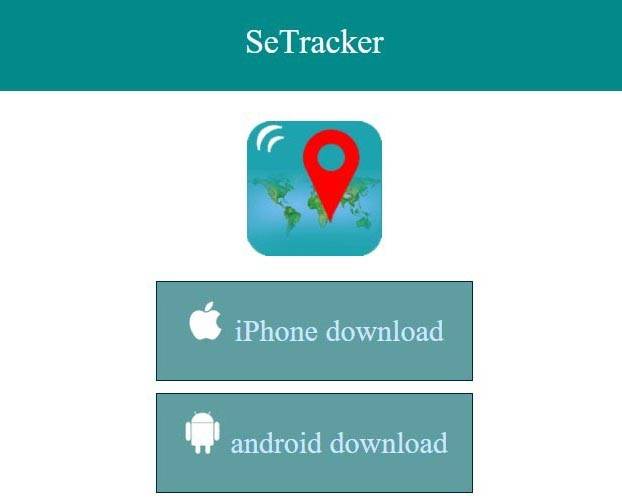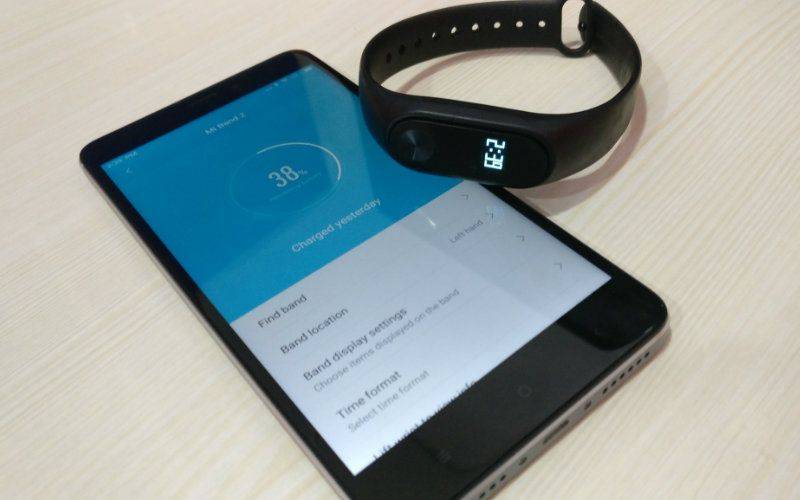Популярные умные часы комплектуются англоязычной инструкцией, что усложняет их первичную настройку и устранение базовых проблемных ситуаций. Мы перевели текст инструкции на русский язык. Будем рады, если это поможет вам более полно использовать ваше устройство, если не нашли ответ в мануале, обязательно пишите в комментариях, постараемся помочь!
Содержание
- Руководство пользователя DZ09 умные часы телефон
- Общие положения
- Меры предосторожности
- Комплект поставки
- Требования перед началом работы:
- PIN-код
- Базовые Настройки
- Подключение через Bluetooth к телефону
- Для устройств под управлением Android:
- Для устройств под управлением iOS:
- Использование смарт-часов в качестве телефона
- Узлы умных часов
- Основные элементы:
- Быстрое управление
- Смена Вида Часов На Заставке
- Смена Темы
- Основные функции
- Системные Уведомления
- Частые проблемы
- Не включается
- Автоматическое выключение
- Не заряжается
- Отсутствует имя абонента при входящем вызове
- Плохо слышно
- Зарядка аккумулятора
- Обслуживание батареи
Пожалуйста, прочитайте руководство перед использованием
Общие положения
Вы можете использовать эти умные часы с большинством мобильных устройств Android и IOS. Инструкция специально разработана для описания приложений и функций, доступных при подключении устройства DZ09 к вашему мобильному устройству.
Пожалуйста, прочтите это руководство перед использованием устройства DZ09 для обеспечения безопасного и удобного использования:
- Инструкции основаны на конфигурации устройства по умолчанию.
- Доступные функции и услуги могут отличаться в зависимости от программного обеспечения, установленного в DZ09.
- Приложения и функции могут отличаться в зависимости от страны, региона или спецификации оборудования. (Производитель не несет ответственности за проблемы с производительностью, которые могут быть вызваны другими внешними приложениями).
- Приложения, установленные по умолчанию в DZ09, могут требовать обновления, но не работать, если совместимость не подтверждена.
- Изменение операционной системы или установка неофициального программного обеспечения может привести к снижению производительности или повреждению данных smartwatch, что приведет к потере гарантии на продукт.
Информация в этом документе не будет изменена или расширена в соответствии с каким-либо уведомлением. Часы должны заряжаться не менее чем за 2 часа до начала использования.
Меры предосторожности
- Всегда храните умные часы в сухих условиях. Влага может повредить смарт часы DZ09.
Обязательно держите ремень в чистоте. Контакт с пылью, красителем или химическими веществами может вызвать пятна на ремешке, которые не могут быть полностью устранены. - Не допускайте попадания воды или другой жидкости на сенсорный экран, он может перестать работать, если станет влажным.
- Если динамик намокнет, он может звучать неправильно. Убедитесь, что в динамик или микрофон не намокли.
- Не погружайте устройство в воду. Если устройство попало под пресную чистую воду протрите его, вытащите аккумулятор и просушите. Если часы попали в любую другую жидкость: сначала промойте в проточной пресной воде, затем вытрите, вытащите батарею и просушите.
- Протирайте часы от пыли и грязи.
Комплект поставки
В стандартный комплект входят:
- умные часы DZ09
- кабель для зарядки Micro USB
- руководство пользователя (на английском языке)
Другие аксессуары могут быть несовместимы с DZ09. Любые повреждения или неисправности смарт-часов, вызванные другими аксессуарами, автоматически аннулируют гарантию.
Требования перед началом работы:
- Смартфон с доступом в Интернет через Wi-Fi или Sim-карту.
- QR Code Reader app — это приложение можно загрузить из магазина приложений или Google Play.
- Полная зарядка — перед началом работы смарт-часов убедитесь, что они полностью заряжены в течение 2 часов.
- Опционально — 2G SIM-карта
- Опционально — Карта Памяти
При первом использовании ремешок может быть трудно одеть. Для того, чтобы одеть и зафиксировать часы на руке следуйте инструкции: правый указательный палец поместите под ремешок, а правым большим пальцем нажмите сверху. Отверстия не разработаны и, возможно, потребуется усилие для фиксации.

PIN-код
Начальный PIN-код 1122, этот пароль может предотвратить использование ваших часов другими лицами без вашего разрешения. Пожалуйста, измените начальный пароль, чтобы обеспечить безопасность вашей личной информации.
Базовые Настройки
Подключение через Bluetooth к телефону
a. Подключение устройства DZ09 к телефону через Bluetooth позволит использовать его для просмотра записей вызовов или установки будильника. Также вы можете использовать мобильное устройство для отслеживания упражнений, проводимых в течение дня.
Для устройств под управлением Android:
- включите оба устройства;
- установите приложение «BTNotificacion» на смартфон;
- включите Bluetooth на обоих устройствах;
- считайте QR-код через телефон по ссылке: https://unibuying.blob.core.windows.net/apks/BTNotification_K6.apk
После того, как ваши умные часы будут сопряжены, вам будет предложено синхронизировать их с вашим телефоном. Нажмите кнопку «Да». (Если сообщение о синхронизации не появляется на экране смарт-часов, перезапустите смарт-часы).
Для устройств под управлением iOS:
Для подключения DZ09 к IOS через Bluetooth:
- включите Bluetooth на телефоне и DZ09,
- выполните поиск и свяжите оба устройства.
Таким образом, умные часы можно использовать для совершения и приема вызовов по Bluetooth. В настоящее время приложение «BTNotification» доступно для устройств iOS. Но установленные приложения «Remote Notifications», «Remote Capture» и «Anti-lost» не работают на мобильных устройствах IOS.
Использование смарт-часов в качестве телефона
Для использования DZ09 в качестве часов-телефона необходимо вставить SIM-карту.
Для этого:
- Откройте заднюю крышку и извлеките аккумулятор.
- Сдвиньте металлический зажим слот-карты, как показано на подсказке на держателе карты.
- Вставьте SIM-карту и закройте скользящий фиксатор.
- Затем положите батарейку и закройте заднюю крышку умных часов.
Теперь DZ09 можно использовать в качестве часов-телефона.
Если DZ09 не подключается к оператору SIM-карты:
Откройте меню «Настройки»/»Конфигурация сети». Выберите сеть и выберите нужного оператора. Эта операция может занять несколько секунд. После настройки должен появиться в доступ к сети.
Примечание: DZ09 поддерживает только 2G: GSM 850/900/1800/1900MHz.
Узлы умных часов

Основные элементы:
Кнопка питания (на рисунке Power button): включение/выключение питания; включение/выключение экрана; возврат в Главное меню .
USB-порт (на рисунке Micro USB): зарядка / данные;
Сенсорный экран (на рисунке Touch Panel): все функции часов и управление ими осуществляется на сенсорном экране.
Быстрое управление
Вы можете перейти на следующую страницу, сдвинув экран влево, и вернуться к предыдущей странице, сдвинув экран вправо.
Если сдвинуть экран сверху вниз осуществится переход на страницу с сообщениями, при свайпе снизу вверх — вызов главного меню.
Смена Вида Часов На Заставке
Чтобы изменить внешний вид часов:
Метод 1: включить питание, когда телефон в режиме часов, нажмите средний экран и установите различные интерфейсы часов, которые вам нравятся.
Способ 2: включить питание. Главное меню / Настройки / Настройки телефона / Отображение меню ожидания / выбор разблокировки, выберите режим часов, которые вам нравятся.
Смена Темы
Способ установки:
Главное меню / Настройки Темы. Выберите тему, которая вам нравится.
Основные функции
Используйте телефонную камеру для съемки фотографий, но удаленную по часам, ее нужно заранее включить на камеру телефона.
- Сообщения. Синхронизируйте сообщение телефона или часов.
- Bluetooth. Устанавливает статус Bluetooth, включить / выключить.
- Записи вызовов. Вы можете проверить свои записи телефонных звонков после подключения к Bluetooth. Показаны все записи, включая пропущенный вызов, набранные вызовы и принятый вызов; Вы можете проверить дату, время и номер телефона пропущенного вызова после его выбора, но только можете позвонить по этому номеру.
- ВТ звонилка. Связь между сопряженными устройствами смарт-часами.
- Удаленное оповещение. Когда на подключенном телефоне есть SMS, входящие сообщения от QQ и других приложений, часы-телефон предупредит вас, чтобы вы их прочитали.
- Удаленные камеры. Используйте камеру телефона для удаленной съемки фотографий, через смарт-часы. Камеру телефона нужно заранее включить.
- Поиск потерянного устройства. Часы ищут телефон, или телефон ищет часы.
- Настройки. Установка отображения часов и темы в телефоне через setting.In настройки безопасности, код по умолчанию — 1122.
- Шагомер. Он может быть использован в качестве инструмента для предотвращения недостаточных или чрезмерных физических нагрузок путем измерения калорий или потребления калорий на основе собранных данных, таких как количество шагов, расстояние, скорость, время и т. д., чтобы осуществлять контроль за вашим состоянием. Если вы хотите вернуться в Главное меню, но сохранить шагомер во время упражнения, нажмите кнопку питания.
- Контроль сна. Повысьте качество сна на основе вашего времени сна.
- Напоминание о сидячем образе жизни. Вы можете установить время напоминаний о выполнении физической разминке, например, раз в час.
- Быстрый ответ. Часы могут загрузить программное обеспечение синхронизации при сканировании быстрого ответа, если есть новая версия необходимо обновить.
- Интеллектуальный поиск. Поиск информации о часах.
- Сигнализация.
- Календарь.
- Профили.
- Файловый менеджер.
- Аудио-плеер. Может воспроизводить музыку с самого устройства или со смартфона после подключения через Bluetooth.
- Настройка темы.
- Камера.
- Видеорегистратор.
- Просмотр изображений.
- Видео-плеер.
- Регистратор эхолота.
- Телефон QQ. Для работы QQ нужно подключение к Интернет через SIM-карту.
- Браузер. Для работы браузера нужно подключение к Интернет через SIM-карту.
- SIM-настройки.
Системные Уведомления
Полная зарядка перед использованием, время зарядки нужно 1-2 часа.
Используйте кабель аксессуаров и зарядное устройство или аксессуары для вашего телефона android.
Bluetooth отключится при превышении расстояния, после включения функции поиска потерянного устройства, функция интеллектуального поиска не может быть использована до повторного подключения к Bluetooth.
Повторно подключитесь к BT, если он периодически отключается (пожалуйста, вручную подключитесь, если Bluetooth отключается в течение 5 минут).
Подтвердите согласие на синхронизацию телефонной книги, иначе она не будет называться телефонной книгой.
При воспроизведении музыки некоторые названия музыки могут отображаться, а некоторые — нет. Это нормально, разница связана с разными кодировками и языковыми особенностями.
Частые проблемы
Пожалуйста, обратитесь к приведенной ниже инструкции в случае проблем с часами, если проблема все еще не решена, пожалуйста, свяжитесь с нашим дилером или назначенным сервисом.
Не включается
Время нажатия кнопки питания слишком короткое, пожалуйста, держите его более 3 секунд.
Низкая мощность, пожалуйста, зарядите его.
Автоматическое выключение
Низкая мощность, пожалуйста, зарядите часы (полная зарядка не менее 2 часов).
Во время использования SIM-карты питание будет отключено, если сигнал будет слишком слабым.
Не заряжается
Срок службы батареи будет уменьшаться через несколько лет, пожалуйста, проверьте, работает ли батарея.
Используйте новое зарядное устройство, если оно не работает.
Пожалуйста, проверьте соединение через USB разъем. Если соединение слабое, попробуйте подключить зарядное устройство еще раз.
Отсутствует имя абонента при входящем вызове
Забыли выбрать «Загрузить телефонную книгу» при подключении к BT, или не выбрали сохранить загрузку телефонной книги. Попробуйте загрузить телефонную книгу.
Забыли синхронизировать телефонную книгу. Выполните сопряжение устройства и снова подключите BT.
Плохо слышно
Часы и телефон разделены слишком далеко,пожалуйста, будьте ближе; плохой сигнал BT.
Плохой сигнал вашей телефонной сети, пожалуйста, измените более лучшее место для телефонного звонка.
Зарядка аккумулятора
Перед использованием DZ09 сначала зарядите аккумулятор. Вы можете использовать ПК для загрузки устройства с помощью порта USB.
При низком уровне заряда батареи значок батареи также будет пустым.
Если батарея полностью разряжена, питание не включится сразу после подключения зарядного устройства. Подождите, пока батарея зарядится в течение нескольких минут, чтобы включить DZ09. Неправильное подключение зарядного устройства может привести к серьезному повреждению и отрицательному эффекту и поломке умных часов.
Если DZ09 получает нестабильное напряжение во время зарядки, сенсорная панель перестанет работать. Если это произойдет, отключите зарядное устройство от смарт-часов.
Во время зарядки DZ09 нагревается. Это нормально и не должно влиять на функции устройства.
Чтобы сэкономить энергию, отключите зарядное устройство, когда вы его не используете.
Обслуживание батареи
Время работы аккумулятора зависит от использования устройства и состояния самого устройства.
Аккумулятор — это расходный материал. Рабочее время батареи может быть уменьшено при одновременном использовании нескольких приложений.
( 4 оценки, среднее 2.25 из 5 )
Содержание
- Инструкция к умным часам Смарт DZ 09 Smart Watch (на русском языке)
- Руководство пользователя DZ09 умные часы телефон
- Общие положения
- Меры предосторожности
- Комплект поставки
- Требования перед началом работы:
- PIN-код
- Базовые Настройки
- Подключение через Bluetooth к телефону
- Для устройств под управлением Android:
- Для устройств под управлением iOS:
- Использование смарт-часов в качестве телефона
- Узлы умных часов
- Основные элементы:
- Быстрое управление
- Смена Вида Часов На Заставке
- Смена Темы
- Основные функции
- Системные Уведомления
- Частые проблемы
- Не включается
- Автоматическое выключение
- Не заряжается
- Отсутствует имя абонента при входящем вызове
- Плохо слышно
- Зарядка аккумулятора
- Обслуживание батареи
- Cмарт часы DZ09 инструкция Инструкция на русском языке Smart Watch Phone DZ09
- Инструкции
- Статьи и обзоры
- Словарь терминов и сокращений по радиосвязи
- Нормативные документы
- Технические спецификации
- Новости и пресс-релизы
- Руководство пользователя DZ 09 Smart Watch
- Функции Smart Watch Phone DZ09
- После соединения по Bluetooth:
- Фитнес функции (могут отсутствовать в Вашей версии):
- Дополнительные функции:
- О «умных часах» Smart Watch Phone DZ09
- Использование в качестве Bluetooth-устройства.
- Использование в качестве «умных» часов-телефона.
- Содержание Упаковки:
- Внешний вид устройства:
- Зарядка батареи.
- Об использовании батареи.
- Включение и выключение Smart Watch Phone DZ09.
- Уведомления об использовании Bluetooth.
- Синхронизация DZ09 с мобильным устройством.
- Блокировка и разблокирование Smart Watch Phone DZ09
- Основные функции
- Использование сенсорного экрана
- Использование экрана «Часы»
- Просмотр рабочего стола
- Экран Apps
- Изменение темы
- Использование функций вызова
- Звонок по телефону
- Ответ на вызов
- Отклонение вызова
- Использование уведомлений
- Предустановленные приложения «Антипотеряшка»
- Номеронабиратель BT
- Программа просмотра изображений
- Видеоплеер
- Шагомер
- Монитор сна
- «Сидячее» напоминание
- Аудиоплеер
- Диктофон
- Контакты
- Журнал
- Quick Response
- Камера
- Удаленная камера
- Bluetooth
- Профиль
- Браузер
- Радио FM
- Настройки
- BTNotification
- Запуск BTNotification
- Присоединение нового DZ09
- Найти часы
- Инженерные коды DZ09
- Инструкции по эксплуатации смарт часов, фитнес браслетов, трекеров
- CASIO G-SHOCK GA-100 Модуль 5081 инструкция
- Инструкция Smart Watch X8 Pro
- Инструкция Mi Band 3 на русском языке
- Smart Bracelet I5 PLUS user manual
Инструкция к умным часам Смарт DZ 09 Smart Watch (на русском языке)
Популярные умные часы комплектуются англоязычной инструкцией, что усложняет их первичную настройку и устранение базовых проблемных ситуаций. Мы перевели текст инструкции на русский язык. Будем рады, если это поможет вам более полно использовать ваше устройство, если не нашли ответ в мануале, обязательно пишите в комментариях, постараемся помочь!
Руководство пользователя DZ09 умные часы телефон
Пожалуйста, прочитайте руководство перед использованием
Общие положения
Вы можете использовать эти умные часы с большинством мобильных устройств Android и IOS. Инструкция специально разработана для описания приложений и функций, доступных при подключении устройства DZ09 к вашему мобильному устройству.
Пожалуйста, прочтите это руководство перед использованием устройства DZ09 для обеспечения безопасного и удобного использования:
- Инструкции основаны на конфигурации устройства по умолчанию.
- Доступные функции и услуги могут отличаться в зависимости от программного обеспечения, установленного в DZ09.
- Приложения и функции могут отличаться в зависимости от страны, региона или спецификации оборудования. (Производитель не несет ответственности за проблемы с производительностью, которые могут быть вызваны другими внешними приложениями).
- Приложения, установленные по умолчанию в DZ09, могут требовать обновления, но не работать, если совместимость не подтверждена.
- Изменение операционной системы или установка неофициального программного обеспечения может привести к снижению производительности или повреждению данных smartwatch, что приведет к потере гарантии на продукт.
Информация в этом документе не будет изменена или расширена в соответствии с каким-либо уведомлением. Часы должны заряжаться не менее чем за 2 часа до начала использования.
Меры предосторожности
- Всегда храните умные часы в сухих условиях. Влага может повредить смарт часы DZ09.
Обязательно держите ремень в чистоте. Контакт с пылью, красителем или химическими веществами может вызвать пятна на ремешке, которые не могут быть полностью устранены. - Не допускайте попадания воды или другой жидкости на сенсорный экран, он может перестать работать, если станет влажным.
- Если динамик намокнет, он может звучать неправильно. Убедитесь, что в динамик или микрофон не намокли.
- Не погружайте устройство в воду. Если устройство попало под пресную чистую воду протрите его, вытащите аккумулятор и просушите. Если часы попали в любую другую жидкость: сначала промойте в проточной пресной воде, затем вытрите, вытащите батарею и просушите.
- Протирайте часы от пыли и грязи.
Комплект поставки
В стандартный комплект входят:
- умные часы DZ09
- кабель для зарядки Micro USB
- руководство пользователя (на английском языке)
Другие аксессуары могут быть несовместимы с DZ09. Любые повреждения или неисправности смарт-часов, вызванные другими аксессуарами, автоматически аннулируют гарантию.
Требования перед началом работы:
- Смартфон с доступом в Интернет через Wi-Fi или Sim-карту.
- QR Code Reader app — это приложение можно загрузить из магазина приложений или Google Play.
- Полная зарядка — перед началом работы смарт-часов убедитесь, что они полностью заряжены в течение 2 часов.
- Опционально — 2G SIM-карта
- Опционально — Карта Памяти
При первом использовании ремешок может быть трудно одеть. Для того, чтобы одеть и зафиксировать часы на руке следуйте инструкции: правый указательный палец поместите под ремешок, а правым большим пальцем нажмите сверху. Отверстия не разработаны и, возможно, потребуется усилие для фиксации.
PIN-код
Начальный PIN-код 1122, этот пароль может предотвратить использование ваших часов другими лицами без вашего разрешения. Пожалуйста, измените начальный пароль, чтобы обеспечить безопасность вашей личной информации.
Базовые Настройки
Подключение через Bluetooth к телефону
a. Подключение устройства DZ09 к телефону через Bluetooth позволит использовать его для просмотра записей вызовов или установки будильника. Также вы можете использовать мобильное устройство для отслеживания упражнений, проводимых в течение дня.
Для устройств под управлением Android:
- включите оба устройства;
- установите приложение «BTNotificacion» на смартфон;
- включите Bluetooth на обоих устройствах;
- считайте QR-код через телефон по ссылке: https://unibuying.blob.core.windows.net/apks/BTNotification_K6.apk
После того, как ваши умные часы будут сопряжены, вам будет предложено синхронизировать их с вашим телефоном. Нажмите кнопку «Да». (Если сообщение о синхронизации не появляется на экране смарт-часов, перезапустите смарт-часы).
Для устройств под управлением iOS:
Для подключения DZ09 к IOS через Bluetooth:
- включите Bluetooth на телефоне и DZ09,
- выполните поиск и свяжите оба устройства.
Таким образом, умные часы можно использовать для совершения и приема вызовов по Bluetooth. В настоящее время приложение «BTNotification» доступно для устройств iOS. Но установленные приложения «Remote Notifications», «Remote Capture» и «Anti-lost» не работают на мобильных устройствах IOS.
Использование смарт-часов в качестве телефона
Для использования DZ09 в качестве часов-телефона необходимо вставить SIM-карту.
- Откройте заднюю крышку и извлеките аккумулятор.
- Сдвиньте металлический зажим слот-карты, как показано на подсказке на держателе карты.
- Вставьте SIM-карту и закройте скользящий фиксатор.
- Затем положите батарейку и закройте заднюю крышку умных часов.
Теперь DZ09 можно использовать в качестве часов-телефона.
Если DZ09 не подключается к оператору SIM-карты:
Откройте меню «Настройки»/»Конфигурация сети». Выберите сеть и выберите нужного оператора. Эта операция может занять несколько секунд. После настройки должен появиться в доступ к сети.
Примечание: DZ09 поддерживает только 2G: GSM 850/900/1800/1900MHz.
Узлы умных часов
Основные элементы:
Кнопка питания (на рисунке Power button): включение/выключение питания; включение/выключение экрана; возврат в Главное меню .
USB-порт (на рисунке Micro USB): зарядка / данные;
Сенсорный экран (на рисунке Touch Panel): все функции часов и управление ими осуществляется на сенсорном экране.
Быстрое управление
Вы можете перейти на следующую страницу, сдвинув экран влево, и вернуться к предыдущей странице, сдвинув экран вправо.
Если сдвинуть экран сверху вниз осуществится переход на страницу с сообщениями, при свайпе снизу вверх — вызов главного меню.
Смена Вида Часов На Заставке
Чтобы изменить внешний вид часов:
Метод 1: включить питание, когда телефон в режиме часов, нажмите средний экран и установите различные интерфейсы часов, которые вам нравятся.
Способ 2: включить питание. Главное меню / Настройки / Настройки телефона / Отображение меню ожидания / выбор разблокировки, выберите режим часов, которые вам нравятся.
Смена Темы
Главное меню / Настройки Темы. Выберите тему, которая вам нравится.
Основные функции
Используйте телефонную камеру для съемки фотографий, но удаленную по часам, ее нужно заранее включить на камеру телефона.
- Сообщения. Синхронизируйте сообщение телефона или часов.
- Bluetooth. Устанавливает статус Bluetooth, включить / выключить.
- Записи вызовов. Вы можете проверить свои записи телефонных звонков после подключения к Bluetooth. Показаны все записи, включая пропущенный вызов, набранные вызовы и принятый вызов; Вы можете проверить дату, время и номер телефона пропущенного вызова после его выбора, но только можете позвонить по этому номеру.
- ВТ звонилка. Связь между сопряженными устройствами смарт-часами.
- Удаленное оповещение. Когда на подключенном телефоне есть SMS, входящие сообщения от QQ и других приложений, часы-телефон предупредит вас, чтобы вы их прочитали.
- Удаленные камеры. Используйте камеру телефона для удаленной съемки фотографий, через смарт-часы. Камеру телефона нужно заранее включить.
- Поиск потерянного устройства. Часы ищут телефон, или телефон ищет часы.
- Настройки. Установка отображения часов и темы в телефоне через setting.In настройки безопасности, код по умолчанию — 1122.
- Шагомер. Он может быть использован в качестве инструмента для предотвращения недостаточных или чрезмерных физических нагрузок путем измерения калорий или потребления калорий на основе собранных данных, таких как количество шагов, расстояние, скорость, время и т. д., чтобы осуществлять контроль за вашим состоянием. Если вы хотите вернуться в Главное меню, но сохранить шагомер во время упражнения, нажмите кнопку питания.
- Контроль сна. Повысьте качество сна на основе вашего времени сна.
- Напоминание о сидячем образе жизни. Вы можете установить время напоминаний о выполнении физической разминке, например, раз в час.
- Быстрый ответ. Часы могут загрузить программное обеспечение синхронизации при сканировании быстрого ответа, если есть новая версия необходимо обновить.
- Интеллектуальный поиск. Поиск информации о часах.
- Сигнализация.
- Календарь.
- Профили.
- Файловый менеджер.
- Аудио-плеер. Может воспроизводить музыку с самого устройства или со смартфона после подключения через Bluetooth.
- Настройка темы.
- Камера.
- Видеорегистратор.
- Просмотр изображений.
- Видео-плеер.
- Регистратор эхолота.
- Телефон QQ. Для работы QQ нужно подключение к Интернет через SIM-карту.
- Браузер. Для работы браузера нужно подключение к Интернет через SIM-карту.
- SIM-настройки.
Системные Уведомления
Полная зарядка перед использованием, время зарядки нужно 1-2 часа.
Используйте кабель аксессуаров и зарядное устройство или аксессуары для вашего телефона android.
Bluetooth отключится при превышении расстояния, после включения функции поиска потерянного устройства, функция интеллектуального поиска не может быть использована до повторного подключения к Bluetooth.
Повторно подключитесь к BT, если он периодически отключается (пожалуйста, вручную подключитесь, если Bluetooth отключается в течение 5 минут).
Подтвердите согласие на синхронизацию телефонной книги, иначе она не будет называться телефонной книгой.
При воспроизведении музыки некоторые названия музыки могут отображаться, а некоторые — нет. Это нормально, разница связана с разными кодировками и языковыми особенностями.
Частые проблемы
Пожалуйста, обратитесь к приведенной ниже инструкции в случае проблем с часами, если проблема все еще не решена, пожалуйста, свяжитесь с нашим дилером или назначенным сервисом.
Не включается
Время нажатия кнопки питания слишком короткое, пожалуйста, держите его более 3 секунд.
Низкая мощность, пожалуйста, зарядите его.
Автоматическое выключение
Низкая мощность, пожалуйста, зарядите часы (полная зарядка не менее 2 часов).
Во время использования SIM-карты питание будет отключено, если сигнал будет слишком слабым.
Не заряжается
Срок службы батареи будет уменьшаться через несколько лет, пожалуйста, проверьте, работает ли батарея.
Используйте новое зарядное устройство, если оно не работает.
Пожалуйста, проверьте соединение через USB разъем. Если соединение слабое, попробуйте подключить зарядное устройство еще раз.
Отсутствует имя абонента при входящем вызове
Забыли выбрать «Загрузить телефонную книгу» при подключении к BT, или не выбрали сохранить загрузку телефонной книги. Попробуйте загрузить телефонную книгу.
Забыли синхронизировать телефонную книгу. Выполните сопряжение устройства и снова подключите BT.
Плохо слышно
Часы и телефон разделены слишком далеко,пожалуйста, будьте ближе; плохой сигнал BT.
Плохой сигнал вашей телефонной сети, пожалуйста, измените более лучшее место для телефонного звонка.
Зарядка аккумулятора
Перед использованием DZ09 сначала зарядите аккумулятор. Вы можете использовать ПК для загрузки устройства с помощью порта USB.
При низком уровне заряда батареи значок батареи также будет пустым.
Если батарея полностью разряжена, питание не включится сразу после подключения зарядного устройства. Подождите, пока батарея зарядится в течение нескольких минут, чтобы включить DZ09. Неправильное подключение зарядного устройства может привести к серьезному повреждению и отрицательному эффекту и поломке умных часов.
Если DZ09 получает нестабильное напряжение во время зарядки, сенсорная панель перестанет работать. Если это произойдет, отключите зарядное устройство от смарт-часов.
Во время зарядки DZ09 нагревается. Это нормально и не должно влиять на функции устройства.
Чтобы сэкономить энергию, отключите зарядное устройство, когда вы его не используете.
Обслуживание батареи
Время работы аккумулятора зависит от использования устройства и состояния самого устройства.
Аккумулятор — это расходный материал. Рабочее время батареи может быть уменьшено при одновременном использовании нескольких приложений.
Источник
Cмарт часы DZ09 инструкция
Инструкция на русском языке Smart Watch Phone DZ09
Инструкции
Статьи и обзоры
Словарь терминов и сокращений по радиосвязи
Нормативные документы
Технические спецификации
Новости и пресс-релизы
Руководство пользователя DZ 09 Smart Watch

Прочитайте это руководство перед использованием Cмарт часов DZ09, чтобы гарантировать безопасное и надлежащее использование.
Описания основываются на настройках по умолчанию Smart Watch Phone DZ09.
Изображения и снимки могут отличаться по внешности от фактического продукта.
Доступные функции и дополнительные сервисы DZ09 могут изменяться программным обеспечением.
Приложения и их функции могут быть изменены в зависимости от страны, области или аппаратными спецификациями.
Производитель не ответственен за проблемы производительности, вызванные приложениями ни от какого издателя.
Производитель не ответственен за проблемы производительности или несовместимости, вызванные отредактированным реестром параметров настройки или измененное программное обеспечение операционной системы. Попытка настроить работу системы может заставить Smart Watch DZ09 или приложения работать неправильно.
Программное обеспечение, звуковые источники, обои, изображения и другие носители, предоставленные в DZ09, лицензированы для ограниченного использования. Извлечение и использование этих материалов для коммерческого или другой цели — нарушение законов об авторском праве. Пользователи полностью ответственны за недопустимое использование мультимедиа.
Приложения по умолчанию, которые идут с Smart Watch Phone DZ09, подвергаются обновлениям и больше могут не поддерживаться без предшествующего уведомления.
Изменение операционной системы DZ 09 или установка программного обеспечения из неофициальных источников могут привести к неправильному функционированию DZ 09 и повреждению данных или их потерю. Эти действия — нарушение соглашения и лишает Вас права на гарантию.
Функции Smart Watch Phone DZ09
• Часы
• Будильник
• Секундомер (не во всех прошивках MT6260A)
• Календарь (полноценный только у MT6260A/MT6261A)
• Камера (Видео нет в MT6261DA)
• Калькулятор (не во всех прошивках)
• Браузер (WAP)
• Видео-проигрыватель (нет в MT6261DA)
• Аудио-проигрыватель
• Диктофон
После соединения по Bluetooth:
Фитнес функции (могут отсутствовать в Вашей версии):
• Шагометр
• Счетчик калорий
• Мониторинг сна
Дополнительные функции:
О «умных часах» Smart Watch Phone DZ09
Использование в качестве Bluetooth-устройства.
Когда Вы присоединяете смарт часы DZ09 к Вашему мобильному устройству, Вы можете использовать DZ 09, чтобы просмотреть историю вызовов или поставить будильник. Вы можете использовать мобильные устройства более удобно, синхронизируя их различными приложениями с DZ09. Устанавливайте задачи в календаре и контролируйте данные посредством DZ09. Для устройств на базе Android, установите “BTNotification” на мобильном устройстве, чтобы соединить Ваш DZ09 с мобильным устройством. Отсканируйте QR-код на инструкции или загрузите его по ссылке:
https://unibuying.blob.core.windows.net/apks/BTNotification_K6.apk
Для мобильного устройства iOS DZ09 работает как Bluetooth-устройство. Включите Bluetooth на обоих устройствах — мобильном и Smart Watch DZ09, найдите их в списке отображения и создайте пару. Вы можете использовать DZ09, чтобы получать и делать вызовы через Bluetooth. Программное обеспечение “BTNotification” в настоящее время недоступно Устройствам на iOS, таким образом приложения включая “Удаленное Уведомление” (PUSH Уведомления), “Удаленная камера” и “Антипотерянный” не будет работать с мобильными устройствами IOS.
Использование в качестве «умных» часов-телефона.
Использовать смарт часы DZ09 можно в качестве отдельных часов-телефона (т.е использовать, не соединяясь с мобильным устройство-телефоном). Вы должны поместить свою SIM-карту в них (для слота подходит только микро SIM-карта, если Вы используете полноразмерную или Нано SIM-карту, просьба заменить у Вашего оператора).
Удалите свою SIM-карту из Вашего мобильного устройства.
Откройте заднюю крышку и демонтируйте батарею.
Мягко отодвигайте металлическое покрытие вверх согласно “ОТКРЫТОМУ” направлению, записанному на нем. Поднимите металлическое покрытие и поместите свою микро SIM в слот. Закройте металлическое покрытие и двигайте его вниз согласно направлению “БЛОКИРОВКИ”.
Вставьте батарею, и теперь DZ09 готовы к использованию в качестве самостоятельного телефона.
Если DZ09 не может найти сеть Вашего мобильного оператора, перейдите к “Параметрам настройки > Сетевые Параметры настройки >Сетевой Выбор > Избранная Сеть”. DZ09 будет искать Вашего мобильного поставщика сетевых услуг автоматически. Это займет несколько секунд. Когда поиск сделан, Вам необходимо найти своего поставщика сетевых услуг. Выберите провайдера, и Ваш DZ09 присоединится к сети.
Cмарт часы Smart Watch Phone DZ09 поддерживают только 2G сеть: GSM 850/900/1800/1900 МГц. Если Вы используете 3G сеть, DZ09 автоматически выберет 2G сеть.
Содержание Упаковки:
Проверьте наличие следующих элементов:
• Смарт-часы DZ09
• Зарядка адаптера (опционально)
• USB-кабель
• Руководство пользователя SmartWatch Phone Manual
Другие аксессуары могут быть несовместимыми с Вашими часами DZ09. Неправильное функционирование, вызванное при помощи неутвержденного аксессуара не покрывается гарантийным сервисом.
Внешний вид устройства:
• Влажность и жидкости могут повредить Ваш DZ09. Сохраняйте свои смарт-часы DZ09 сухими.
• Гарантируйте, что DZ09 содержится в чистоте. Контакт с загрязнителями, такими как пыль и краска, может вызывать изменение окраски на Вашем устройстве, которое не может быть полностью удалено.
• Не позволяйте воде контактировать с сенсорным экраном. Сенсорный экран может неправильно функционировать во влажных условиях или когда устройство намочено.
• Если динамик влажный, звуковой сигнал может быть искажен. Убедитесь, что динамик сух.
• Меры предосторожности:
Устройство может быть повреждено, если вода или пыль попадут устройство. Следуйте этим советам для предотвращения повреждения устройства:
• Не погружайте устройство в воду.
• Не подставляйте устройство под воду, перемещающейся с силой, такие,как океанские волны или водопады.
• Если устройство или Ваши руки влажные, просушате их полностью прежде, чем использовать устройство.
• Если устройство попало под пресную воду, высушите его полностью чистой, мягкой тканью. Если устройство попало под любую жидкости кроме пресной воды, сразу промойте устройство пресной водой и полностью высушите его чистой, мягкой тканью.
• Если устройство брошено или получает каким-либо образом внешнее давление, оно может быть повреждено.
• Если устройство было погружено в воду или микрофон, или динамик влажный, звуковой сигнал может быть не услышанным четко во время вызова. Убедитесь, что микрофон или динамик чистые и сухие,в случае иного протрите его сухой тканью.
• Сенсорный экран и другие функции могут не работать должным образом, если устройство используется в воде или в другой жидкости.
Зарядка батареи.
• Зарядите батарею перед использованием DZ09 впервые.
• Когда заряд батареи низкий, значок аккумулятора окажется пустым.
• Если батарея полностью разряжена, DZ09 может включиться не сразу после соединения с зарядным устройством. Позвольте разряженной батарее зарядиться в течение нескольких минут перед включением DZ09. Неправильное присоединение зарядного устройства может нанести серьезный ущерб МDZ09. Любой ущерб, нанесенный неправильным употреблением, не охвачен гарантией.
• Если при зарядке DZ09 получает нестабильный источник питания, сенсорный экран может не функционировать. Если это происходит, отключите зарядное устройство от DZ09.
• Заряжаясь, DZ09 может нагреться. Это нормально и не должно влиять на продолжительность эксплуатации или производительность DZ09.
• Если батарея становится заметно горячей, чем обычно, отключите зарядное устройство сразу.
• Чтобы сохранить запас энергии, отключите зарядное устройство, если не в использовании. У зарядного устройства нет переключения питания, таким образом, Вы должны отключить зарядное устройство от электрической сети, чтобы избежать траты электроэнергии. Зарядное устройство должно оставаться близко к электрической сети и быть легкодоступно для использования.
Об использовании батареи.
На время работы батареи влияет характер использования устройства и характеристиками батареи.
• Батарея — заменяющийся элемент. Время работы от батареи может быть уменьшено когда большое количество приложений и/или функций работают одновременно. Кроме того, даже если устройство не используется, время работы от батареи может быть уменьшен.
• Батарея заменяема, и время зарядки будет становиться короче в течение продолжительного времени.
• Заряд батареи может также быть уменьшен, когда Вы проигрываете видео высокой четкости. Влияние на разряд батареи может изменяться в зависимости от ситуации.
Включение и выключение Smart Watch Phone DZ09.
Нажмите и держите Кнопку «Питание» в течение нескольких секунд, чтобы включить DZ09. Вы можете использовать DZ09 или со вставленной SIM-картой, или как Bluetooth-устройство, после того, как, BTNotification установлен на мобильное устройство. Обратитесь к разделу “Cинхронизация DZ09 c мобильным устройством” для получения подробной информации. Следуйте всем сообщениям, предупреждениям и обращениям от уполномоченного персонала в областях, где использование беспроводных устройств ограниченны, такие как самолеты и больницы. Чтобы выключить DZ09, нажмите и держите кнопка «Питание», и затем нажмите “Да”, чтобы подтвердить выключение устройства.
Уведомления об использовании Bluetooth.
• Чтобы избежать проблем, синхронизируя Ваш DZ09 с другим мобильным устройством, поместите устройства близко друг к другу.
• Убедитесь, что Ваш DZ09 и другое Bluetooth-устройство в соединении Bluetooth находится в рабочем диапазоне (10 м). Расстояние может измениться в зависимости от среды, в которой используются устройства.
• Убедитесь, что нет никаких препятствий между Вашим DZ09 и подключенным мобильным устройством, включая человеческие тела, стены, углы или заборы.
• Не касайтесь антенны Bluetooth подключенного мобильного устройства.
• Bluetooth использует ту же частоту, что и некоторые промышленные, научные, медицинские устройства низкой мощности и имеет место возможность соединения этих типов устройств с DZ09.
• Производитель не ответственен за потерю, перехват или неправильное употребление данных, отправленных или полученных через Функцию Bluetooth.
• Всегда проверяйте, что Вы синхронизированы с устройствами, которым доверяете и которые должным образом защищены. Если есть препятствия между устройствами, операционное расстояние может быть уменьшено.
• Некоторые устройства, особенно те, которые не протестированы или утверждены SIG Bluetooth, могут быть несовместимый с Вашим DZ09.
• Не используйте функцию Bluetooth в недопустимых целях (например, незаконного скачивания копии файлов или коммуникации в коммерческих целях). Производитель не ответственен за последствие недопустимого использования функции Bluetooth.
Синхронизация DZ09 с мобильным устройством.
Установите BTNotification на мобильном устройстве и соедините DZ09 с устройством через Bluetooth.
Вы можете соединить только одно мобильное устройство с одними часами DZ09. Вы не можете использовать несколько смарт-часов DZ09 в одно и то же время.
1. На рабочем столе DZ09 коснитесь “Меню” и перейдите к панели “Quick Response”.
2. Коснитесь значка “Quick Response” и отсканируйте QR-код, используя любой сканер QR-кода. (Если возникают проблемы-перейдите на шаг 3)
3. На Вашем мобильном устройстве, Вы можете также загрузить его по ссылке:
https://unibuying.blob.core.windows.net/apks/BTNotification_K6.apk
4. На мобильном устройстве запустите BTNotification. Щелкните по правому углу и нажмите “Bluetooth Настройки». Активируйте Bluetooth в своем телефоне и найдите DZ09. Выберите DZ09. Для синхронизации Bluetooth, в появившемся окне запроса на мобильном телефоне и на DZ09, нажмите “Создать пару” на своем телефоне и нажмите “Да” на экране DZ09.
5 На мобильном устройстве следуйте экранным инструкциям.
• Вы можете скорректировать конфигурацию DZ09 в BTNotification.
• Методы соединения могут измениться в зависимости от типа устройства и программного обеспечения устройстваверсии ПО.
Блокировка и разблокирование Smart Watch Phone DZ09
Если устройство не используется, то заблокируйте смарт часы DZ09, чтобы предотвратить нежелательную работу и трату заряда аккумулятора. Нажатие Кнопки «Питание» на Рабочем столе выключает экран и переводит DZ09 в режим блокировки. Smart Watch DZ09 автоматически будут заблокированы, если устройство не используется в течение установленного периода. Чтобы разблокировать DZ09, нажмите Кнопку «Питание» и проведите вниз, чтобы перейти к Рабочему столу.
Основные функции
Использование сенсорного экрана
Используйте только пальцы, чтобы управлять сенсорным экраном.
• Не позволяйте сенсорному экрану входить в контакт с другими электрическими устройствами. Электростатический разряды могут заставить сенсорный экран неправильно функционировать.
• Чтобы избежать повреждений сенсорного экрана, не касайтесь его ничем острым и не применяйте чрезмерное давление на него.
• DZ09 может не распознавать сенсорные вводы близко к краям экрана, которые происходят за пределами сенсорной вводной области.
• Длительное включение сенсорного экрана при бездействии ведет к двоению или зависанию экрана. Выключите сенсорный экран, когда Вы не будете использовать DZ09.
Использование экрана «Часы»
Используя DZ09, нажмите Кнопку «Питание», чтобы открыть экран «Часы». Коснитесь экрана, чтобы переключить тип часов.
Просмотр рабочего стола
Просмотрите рабочий стол смарт часов DZ09, когда Вы присоедините их к мобильному устройству. Он выводит на экран часы, ярлыки на приложения и т.д. У рабочего стола могут быть многократные панели. Просмотр другой панели-проведите влево или вправо.
Экран Apps
Значки отображений на экране Apps для всех приложений. Чтобы просмотреть другие панели, проведите влево или вправо.
Изменение темы
У DZ09 есть пять предустановленных наборов тем. Вы можете изменить тему, нажав значок “Темы”.
Использование функций вызова
Звонок по телефону
На рабочем столе коснитесь Номеронабирателя, введите номер, используя клавиатуру, и затем коснитесь зеленой кнопки чтобы позвонить. Альтернативно, на рабочем столе, коснитесь, Контакты → контакт → номер телефона,
или
коснитесь Меню → Журнал → Пропущенный/ Набранный / Полученный / Все Вызовы → контакт. Во время вызова Вы можете выбрать из следующих действий:
• Скорректируйте громкость.
• Выключите микрофон так, чтобы другая сторона не могла услышать Вас.
• Открыть клавиатуру.
• Открыть параметры, чтобы поставить вызов на удержание, и т.д.
• Закончить текущий вызов.
Ответ на вызов
Когда идет вызов, коснитесь зеленой кнопки.
Отклонение вызова
Когда идет вызов, коснитесь красной кнопки.
Использование уведомлений
Оставайтесь всегда на связи со множеством событий, таких, как пропущенные звонки или новые сообщения, полученные на подключенное мобильное устройство. Если сообщение имеет длинный текст или включает в себя файлы, просмотрите детали сообщения на Вашем подключенном мобильном устройстве.
Предустановленные приложения «Антипотеряшка»
Используйте это приложение, чтобы найти ваше подключенное мобильное устройство. Коснитесь иконки «Антипотеряшка» на экране Apps и выберите “Найти телефон”. Эта функция доступна только когда часы DZ09 и мобильное устройство соединены, и оба находятся на “Звуковом Режиме”.
Номеронабиратель BT
Используйте это приложение, чтобы выполнить вызовы через Bluetooth. Эта функция только доступна если DZ09 cоединен с мобильным устройством через Bluetooth.
Программа просмотра изображений
Используйте это приложение, чтобы просмотреть изображения, сохраненные в DZ09. Нажмите “Программа просмотра изображений” на экране Apps. Проведите влево или вправо, чтобы просмотреть предыдущее или следующее изображение.
Видеоплеер
Используйте это приложение, чтобы смотреть видео, сохраненные в DZ09.
Шагомер
На экране количества шагов запустите шагомер, чтобы считать Ваши шаги и просмотреть пройденное расстояние и потраченные калории.
Монитор сна
Используйте это приложение, чтобы контролировать качество Вашего сна.
«Сидячее» напоминание
Используйте это приложение, чтобы установить напоминание о необходимости встать и ослабиться во время длительного сидения.
Аудиоплеер
Используйте это приложение, чтобы проигрывать музыку, сохраненную в DZ09 или в мобильном устройстве( только если они синхронизированы).
Диктофон
Используйте это приложение, чтобы записать речь. Звуковая дорожка сохраняется в DZ09.
Контакты
Используйте это приложение, чтобы просмотреть список контактов подключенного мобильного устройства на DZ09.
Журнал
Используйте это приложение, чтобы просмотреть вызовы и сообщения подключенного мобильного устройствана Вашем DZ09.
Quick Response
Используйте это приложение для генерации QR-кода, чтобы загрузить BTNotification на ваше мобильное устройство.
Камера
Используйте это приложение, чтобы сделать фотографии.
Удаленная камера
Используйте это приложение, чтобы управлять Вашей телефонной камерой и сделать фотографии.Фотографии будут сохранены в Вашем телефоне.
Bluetooth
Сконфигурируйте параметры настройки для функции Bluetooth. На рабочем столе коснитесь Меню → Bluetooth.
• Bluetooth: Включите или выключите функцию Bluetooth
• Сделайте видимыми: Нажмите,чтобы DZ09 появился в списках других устройств, когда они будут искать Bluetooth устройства.
• Имя: Настройте имя своего DZ09.
Профиль
Переключите профили, выбрав различные режимы.
Браузер
Используйте это приложение, чтобы просмотреть веб-сайты(к примеру,www.wedec.net). Для DZ09 нужна активированная SIM-карта, вставленная в слот.
Радио FM
Используйте это приложение, чтобы слушать FM-радио . Необходима специальная 7-контактный гарнитура для этой функции.
Настройки
Используйте это приложение, чтобы установить дату и время, язык системы, настройки вызовов и уведомлений, безопасность и сброс.
Установка русского языка (может отсутствовать в Вашей версии прошивки) Set Language to Russian: *#0007# + Send
• Сброс настроек к значениям заводской установки и удаление всех данных. Приложения по умолчанию не будут удаленны. Код в системе защиты — 1122 по умолчанию.
BTNotification
BTNotification может быть загружен:
1. Введите ссылку сайта в своем браузере мобильного устройства: https://unibuying.blob.core.windows.net/apks/BTNotification_K6.apk или
2. Отсканируйте QR-код, используя Сканер QR-кода:
Запуск BTNotification
Это приложение позволяет Вам соединяться с мобильным устройством и настраивать свои параметры DZ09. Кроме того, Вы можете использовать его, чтобы получить доступ к функциям подключенного мобильного устройства.На подключенном мобильном телефоне запустите BTNotification. Некоторые функции могут быть недоступными в зависимости от типа подключенного мобильного устройства.
Присоединение нового DZ09
Наверху экрана BTNotification коснитесь правого угла → Параметры Bluetooth → Ищите новые устройства. Разъедините используемое в настоящее время DZ09 и присоедините другой DZ09.
Найти часы
Если Вы забыли,куда положили ваши DZ09, BTNotification может помочь Вам найти их.Нажмите“Найти часы” на экране приложения BTNotification. DZ09 начнет испускать звуки и моргать экраном(только если мобильное устройство и DZ09 синхронизированы, и оба находятся на “Звуковом Режиме”).
Инженерные коды DZ09
Умные часы DZ09, имеют некоторые секретные коды, которые вы можете активировать. Инженерные коды имеют специальное назначение, добавляют приложения и игры или иногда просто код, чтобы узнать больше о внутренней работе ваших умных часов.
Внимание, работоспособность кодов связана с различиями в прошивке Ваших смарт часов.
*#00000000# — ZM Entertainment загружается при выборе некоторых игр (Доступ к социальным приложениям QQ и т.д.)
*#8375# — Информация о версии ваших умных часов DZ09
*#06# — номер IMEI вашего DZ09
*#63342835# — Логотип MTK
*#3646633# — включает настройки сети, устройства, аудио, GPRS
Чтобы использовать вышеуказанные секретные коды, следуйте приведенным ниже инструкциям:
Перейти к Dialer
Нажмите на коды выше, в зависимости от того, что вы хотите открыть
Приложение или настройки будут автоматически открываться при правильном вводе
Инструкции по эксплуатации смарт часов, фитнес браслетов, трекеров
CASIO G-SHOCK GA-100 Модуль 5081 инструкция

Инструкция Smart Watch X8 Pro

Инструкция Mi Band 3 на русском языке

Smart Bracelet I5 PLUS user manual

Источник
Содержание
- 1 Настройка смарт часов
- 2 Подготовка к настройке смарт вотч
- 3 Начало работы со смарт вотч
- 4 Проблема с сетевым оборудованием
- 5 Итог
- 6 Настройка смарт-часов с Aliexpress
- 7 Синхронизация смартфона и Smart Watch с Алиэкспресс
- 8 Как настроить время на смарт-часах. Единая инструкция для любых девайсов.
- 9 Как настроить интернет на умных часах
- 10 Подключение к смартфону на Android
- 11 Как работают смарт-часы с сим-картой
- 12 Настраиваем часы Mi Band 3
- 13 Настраиваем часы Honor Band 3
Настройка умных часов Smart Watch – это легкий, но скрупулезный процесс. От должного выполнения всех указанных действий зависит правильность функционирования устройства. Статья детально описывает, как настроить смарт часы. Здесь также дана пошаговая инструкция решения непредвиденных проблем – как исправить ошибку «не в сети», почему часы не видят СИМ карту и др.
Настройка смарт часов
Каждый пользователь способен настроить прибор и отрегулировать параметры самостоятельно. Процесс прост и в большинстве случаев не требует обращения к профессионалам. Рассмотрим детали.
Настройка состоит из 3 простых этапов:
- Подготовка к процессу
- Регистрация пользователя
- Настройка данных
Параметры разных моделей индивидуальны.
В зависимости от марки часов меняются некоторые условия настройки. Последовательность действий сохраняется. Касательно умных гаджетов из Китая, здесь все проще. Принцип для большинства образцов общий. Поговорим, как правильно настроить умные часы Smart Watch.
Подготовка к настройке смарт вотч
Настройка смарт часов начинается с подготовительного этапа. Здесь пользователь проверяет состояние устройства, аккумулятора, СИМ карты. Внезапно возникшие проблемы мешают работе прибора. Как решить их легко и быстро, описано ниже.
Как настроить аккумулятор
Как правильно начать работу аккумулятора:
- Проверьте его состояние – разряженные смарт вотч не включатся;
- По надобности зарядите – устройство требует 100-процентной зарядки;
- Прокачайте работу аккумулятора – трижды разрядите и зарядите смартчасы.
Каждая модель заряжается разным способом. Это привычное зарядное или блок питания, магнитная док-станция (крэдл), подставка (беспроводной способ). Если умные часы не заряжаются, проверьте состояние зарядного устройства. Возможно, оно сломано. Иногда проблема в контактах смарт вотч. Загляните в разъем, и убедитесь в их целостности.
Детали о настройке СИМ карты
После приобретения СИМ карту нужно:
- Активировать
- Снять блокировку (PIN код и др.)
- Пополнить баланс
Активируйте симку пополнением. Как проверить баланс указано на стартовом пакете. Это комбинация цифр, набрав которую пользователь отслеживает состояние счета.
Наличие 2G обязательно. Убедитесь, что карта поддерживает его. В противном случае часы не будут функционировать. Это условие обязательное.
Рекомендуем пакет в 1000Мб. Отдайте предпочтение операторам Мегафон, Билайн или МТС. Они не требуют специализированных настроек, в отличие от остальных. СИМ карты настраиваются стандартным способом. Симки других операторов требуют выполнения СМС-команд. Их настройка сложнее.
Начало работы со смарт вотч
После подготовительного этапа устройство готово к функционированию. Чтобы начать работу правильно, ознакомьтесь с информацией раздела. Поговорим, как вставить симку в аппарат.
Вставляем СИМ карту
Перед началом работы вставляем карту в устройство. Расположение слота зависит от конструкции модели. Обычно это боковая часть прибора, но у детских часов Baby Watch место для карты находится под батареей. Как правильно вставить СИМ в часы телефон, описано в инструкции.
Батарея детского изделия соединена проводами с корпусом. Изымайте ее осторожно, чтобы их не разорвать.
Если карточка не работает, переставьте ее на телефон и перепроверьте указанные выше детали подготовки. Случается, что карта не высвечивается. Если часы не видят СИМ, проверьте правильность ее положения в слоте.
Включаем прибор
Не пугайтесь, если дисплей не загорелся сию секунду. Для каждого устройства время включения индивидуально. Экран некоторых моделей загорается спустя минуту после нажатия клавиши питания.
Как включить прибор:
- Отыщите клавишу вкл/выкл;
- Совершите длительный клик (3 секунды);
- Дождитесь загорания экрана.
В основном Smart Watch сконструированы по общей схеме. Проблем с поиском нужных кнопок не возникает. Клавиша питания обычно находится сбоку.
Настройка времени и даты
Большинство умных гаджетов автоматически предлагают установить время и дату сразу после включения. Время выставляется в соответствии с часовым поясом.
Фирменные устройства способны осуществлять самостоятельную настройку. После того, как выставили правильное время, приступайте к дате. Если устройство автоматически не предложила отредактировать параметр, войдите в настройки. Информация, как установить дату, детальнее изложена в инструкции.
Настраиваем смарт вотч и смартфон
Как настроить связь на умных часах Smart Watch с телефоном:
- Убедитесь в активации Bluetooth или Wi-Fi на обоих гаджетах (выберете что-то одно);
- Нажмите на имя часов, когда мобильное устройство найдет его;
- Подтвердите код подключения.
Используйте подсоединенный часофон в комплексе с мобильными приложениями (послушайте музыку, поиграйте в игры и т.д.). К компьютеру подключить умные часы можно с помощью кабеля, но необходимость в этом возникает только в случае перепрошивки.
Синхронизация по Bluetooth экономит заряд батареи. Согласно тестированиям, Сопряжение через Wi-Fi «съедает» батарею примерно в 2 раза быстрее.
Отдайте предпочтение модулю Bluetooth. После того, как подключились, скачайте программы. Начните с SeTracker. Она позволяет отслеживать местонахождения члена семьи, включать прослушку и др. Устанавливайте приложение на смарт часы стандартным способом из программы Play Market и слушайте окружение пользователя.
Проблема с сетевым оборудованием
Проблема «не в сети» обычно появляется в дешевых устройствах китайского производителя. Чтобы найти решение, как спасти часы, нужно узнать причину. Чаще всего ошибка не в сети появляется из-за неправильных данных.
Если устройство не в сети, нужно:
- Проверить корректность настроек с помощью комбинации pw,123456,ts#
- Удостовериться в правильности данных строки ip_url (pw,123456,ip,52.28.132.157,8001#)
- Сравнить введенный при регистрации IMEI и ID аппарата с номером на часах
В случае несовпадения IMEI и ID обратитесь к профессионалам. Проблему нельзя решить самостоятельно. Ошибка «не в сети» появляется и по причине неверных настроек интернета. В этом случае свяжитесь с оператором и настройте точку доступа APN. Если не нашли причину, обратитесь к профессионалам.
Итог
В умных часах заложена масса возможностей. Раскрыть их невозможно без наличия специальных приложений. Самые нужные и удобные из них описаны ниже. Для управления часами через смартфон потребуется базовая программа.
Лучшие программы для умных часов Smart Watch:
- Wear Mini Launcher – систематизирует все содержимое смарт часов
- Wear Camera Remote – осуществляет управление камерой (можно сделать и посмотреть фотографии)
- Google Play Music – музыкальное приложение с прослушиванием трек листов
- Мульти-калькулятор – выполняет сложные и простые задачи
- Wear Internet Browser – позволяет входить в интернет с часов
Условия настройки часов не могут быть едиными. Но достаточно иметь одну приблизительную инструкцию, как настроить смарт часы с Алиэкспресс, чтобы научиться с удобством пользоваться умным гаджетом. В целом, у китайских гаджетов принцип работы не особо отличим. Они работают по одной и той же технологии с незначительной разницей в интерфейсе.
Настройка смарт-часов с Aliexpress
Сегодня даже дешевые модели за 20$ поддерживают СИМ-карту. Поэтому сначала разберемся с этим.
Как правило, слот под SIM находится сбоку. Если вы хотите настроить детские смарт часы с Алиэкспресс, с 99% вероятностью слот под батареей. Нужно откручивать заднюю крышку, аккуратным движением снять батарею. После вы увидите слот, который такой же, как в любом китайском смартфоне. В официальной инструкции будет иллюстрация касаемо вставки сим-карты. В случае с Baby Watch она максимально детальная. Так как настроить часы с Алиэкспресс без их включения невозможно, разбираемся с этим этапом. Сразу отметим, что дешевые часы не включаются за мили-секунду — это нормально. Время включения может достигать и 30 секунд — тут дело не в браке.
- Сбоку найдите клавишу включения (она же и выключает прибор);
- Подержите кнопку не менее 3-5 секунд;
- Загорится экран, палец с кнопки убираем.
Настроить время и дату нам предлагают сразу же. Тут же мы находим ответ на вопрос, как настроить смарт часы с Алиэкспресс на русский язык. Все эти настройки вылезают после полного включения устройства. Главное, не пропустите их, чтобы после не искать отдельные опции. У фирменных девайсов есть функция самостоятельного правильного выбора часового пояса. А что если пункт с настройками даты и русским языком не появился? В случае с китайскими часами такое вряд ли может быть. Разве что вы случайно или намеренно купили б/у устройство. В таком случае настраиваем все как в обычном Андроид смартфоне. На экране видим меню, кликаем по «Настройки» («Settings»), после листаем до пункта «Language».
Синхронизация смартфона и Smart Watch с Алиэкспресс
Для многих смарт-часы без адекватной синхронизации с мобильными девайсом бесполезная вещь. Поэтому в таких настройках рекомендуем разобраться сразу же.
- Включите Bluetooth и Wi-Fi на смартфоне (можно выбрать что-то одно, но на первый раз для гарантии лучше включить обе технологии);
- Через “Settings” или “Настройки” на русском в часах находим Wi-Fi, следующим пунктом, как правило, идет Bluetooth. Все это включаем;
- Возвращаемся к смартфону. Видим, что девайс нашел имя часов;
- Подтверждаем код подключения.
Синхронизация выполнена и отключить ее можно в любой момент путем выключения блютуза и вай-фая. К тому же, если у вас есть беспроводные наушники QCY 8 или другая модель, тогда вы можете прочитать инструкцию к ним. Для удобства покупателей мы перевели ее на русский язык.Можно ли подключить умные часы к компьютеру? Для этого используется кабель, идущий в комплекте со Smart Watch. Это целесообразно для зарядки и перепрошивки часов. Перепрошивка может потребоваться, если русский язык в технике отсутствует вовсе — но такое не происходит даже с самыми дешевыми моделями.
Создатели умных часов позаботились об удобстве и простоте пользования устройством. Однако освоение их функций без инструкции занимает немало времени. Давайте разберемся, как пользоваться смарт-часами на примере нескольких популярных моделей.
Как настроить время на смарт-часах. Единая инструкция для любых девайсов.
Перед тем, как настроить время на умных часах, необходимо знать, имеют ли они возможность настройки без подключения к смартфону. Например, управление всеми функциями Xiaomi Mi Band 2 производится только с планшета или телефона через «родное» приложение Mi Fit. После этого их можно использовать как обычные наручные часы. Китайские часы с сим-картой могут настраиваться SMS-командами.
На устройствах, которые могут быть настроены без смартфона, меню настройки даты и времени открывается при первом включении. Большинство умных гаджетов самостоятельно корректируют время в соответствии с данными сети. Однако для этого необходимо вручную задать часовой пояс.
В зависимости от конструкции и функциональности смарт-часов, существует три способа выставить время, если оно отображается неправильно:
- На самих часах. Откройте меню настроек, выберите пункт «Системные», затем — «Языки и время». Установите автоматическую сигнализацию со временем сети или выберите часовой пояс, соответствующий вашему региону.
- Через смартфон. Скачайте и установите специальное ПО (Mi Fit, Gear S3, STracker или другое, рекомендованное производителем). Подключите умные часы по Bluetooth и измените на них время, используя меню программы. Некоторые модели автоматически синхронизирует свои установки с настройками смартфона сразу после подключения.
- По SMS. Smart Watch, которые оборудованы слотом для сим-карты, управляются путем отправки сообщений с определенным кодом. Формат команд на разных моделях отличается. Сходство лишь в том, что после успешного перевода времени система отправляет подтверждающее сообщение. Достоинство этого метода в том, что точное время можно выставить без наличия связи с WiFi или интернет-соединения через GSM-сеть.
Как настроить интернет на умных часах
Отдельные модели устройств имеют собственный WiFi-модуль, другие получают и передают данные только через Bluetooth-соединение со смартфоном. Вопрос как настроить интернет на смарт-часах актуален лишь для моделей с GSM-модулем.
Сначала следует убедиться, что сим-карта включена и активна. Если вы не знаете где она находится, узнайте, как пользоваться умными часами. Инструкция поставляется в комплекте с гаджетом, а ее электронная версия доступна на сайте производителя и специализированных форумах.
Далее следует выяснить стандартные настройки интернета вашего мобильного оператора. Они доступны на официальном портале. После этого необходимо проделать такие действия:
- открыть меню «Установки» (Setup, «Настройки»);
- выбрать пункт «Сим-карты и сети» («возможности подключения» или похожее название);
- открыть раздел учетных записей передачи данных;
Примечание: если вы ранее не настраивали сеть, раздел должен быть пустым. В отличие от смартфонов, прошивки умных часов не имеют предустановленных настроек сети и не могут выставить их автоматически.
- перейти в добавление учетной записи (пункт «Опции»);
- прописать имя точки доступа, пароль и другие данные в соответствии с информацией о настройках подключения к сети.
После того как у вас получится настроить китайские электронные часы для работы с мобильным интернетом, станет доступна трансляция геопозиции и другие опции, требующие постоянного подключения к сети.
Подключение к смартфону на Android
Алгоритм подключения зависит от модели умного гаджета. Поэтому сначала мы рассмотрим общий случай — как настроить часы шагомер с Алиэкспресс для работы со смартфоном.
Устройства связываются по Bluetooth-каналу, поэтому необходимо включить его на телефоне. Затем нужно установить с Google Play рекомендуемое производителем приложение для управления смарт-часами. Остается расположить часы неподалеку от телефона, открыть запустить программу и открыть ее настройки и выбрать часы.
Некоторые модели подключаются лишь при совпадении кодов, которые высвечиваются на дисплеях после выбора устройства в программе управления. Если коды одинаковы, следует нажать «Подключить». Иначе следует повторить процедуру заново.
В случае успешного соединения в программе отобразится соответствующий значок.
Родители, которых два ребенка и более, интересуются, как настроить все детские смарт-часы для работы с одним телефоном. Сделать это несложно. Достаточно открыть приложение и нажать стрелку вниз рядом с графическим изображением первых часов. В открывшемся меню добавления новых часов можно добавить неограниченное количество дополнительных гаджетов. Процедура добавления каждого последующего не отличается от описанной выше.
Как работают смарт-часы с сим-картой
Главное отличие часов с сим-картой от фитнес-браслета — наличие собственного радиомодуля для работы в сетях мобильных операторов. Это позволяет гаджетам использовать мобильный интернет и делает их абсолютно независимыми от телефона.
Устройство способно транслировать данные о месторасположении и работать в режиме мобильного телефона. Такие часы, используемые в качестве GPS-маячка, популярны среди родителей младших школьников. Они позволяют знать где находится ребенок и при необходимости услышать что происходит рядом с ним.
Популярны они и среди взрослых пользователей. Если знать как настроить электронные наручные часы, можно получить компактное устройство с набором функций, аналогичных смартфону. В некоторых моделях имеется даже камера, позволяющая делать снимки приемлемого качества.
Настраиваем часы Mi Band 3
Рассказывая о том, как настроить электронные наручные часы из Китая, нельзя обойти популярный недорогой фитнес-трекер — Mi Band 3 от компании Xiaomi. Несмотря на то что гаджет совместим со множеством сторонних программ, первоначальное сопряжение с телефоном рекомендуется выполнять с помощью фирменной программы Mi Fit. Это гарантирует дальнейшую корректную работу.
Сначала полностью зарядите браслет — иначе он может не определиться при первом включении. Пока аккумулятор заряжается, установите Mi Fit из Google Play или App Store, запустите программу и зарегистрируйте аккаунт. Кроме логина, пароля, email и телефонного номера придется ввести рост, вес и пол. Эти данные пригодятся для расчета нагрузок фитнес-приложением.
Первая синхронизация выполняется следующим образом:
- включить Bluetooth;
- запустить Mi Fit;
- открыть вкладку «Профиль» и нажать «Добавить устройство»;
- выбрать пункт «Браслет»;
- после того как Mi Band 3 начнут вибрировать коснуться их изображения на экране смартфона.
Сопряжение завершено, остается разобраться как настроить спортивные фитнес часы. Делается это в самом приложении — во вкладке «Профиль».
Все начинается с указания расположение браслета (левая или правая рука). Эта информация необходима для более точной работы прибора. После этого откроется раздел «Цели» с полями ввода желаемого веса и количества шагов.
Чтобы перейти к другим параметрам, нажмите на строку с наименованием фитнес-браслета. Откроются следующие опции:
- отслеживания пульса во сне;
- пауза перед оповещением о входящем звонке;
- будильник;
- оповещения от сторонних приложений;
- напоминание о длительном бездействии (сигнал о том, что пора размяться);
- включение дисплея при повороте запястья.
В меню доступно переключение формата времени, настройка от показа информации на экране Mi Band, указание типа активности.
Для расширения возможностей браслета нужно знать как настроить часы Ксиаоми Mi Band 3 для работы со сторонними программами
Google Fit или Apple Health синхронизируются с устройством путем добавления в Mi Fit соответствующих аккаунтов. Для начала работы с приложением от Google его достаточно выбрать в списке. Apple Health требует разрешения на синхронизацию, которое подтверждается в самом приложении.
Теперь вы знаете как настроить смарт-часы Xiaomi с Алиэкспресс и сможете синхронизировать их и с другими программами.
Настраиваем часы Honor Band 3
Сопряжение смартфона с Honor Band 3 производится с помощью предустановленного приложения «Здоровье» от Huawei или программы Huawei Wear. Рекомендуется использовать «Здоровье». Эта программа не уступает по функционалу приложению Wear и отображает больше актуальной информации. Желательно пройти регистрацию учетной записи и получить возможность облачного хранения данных.
Далее остается лишь разобраться как настроить умные часы. Пошаговая инструкция выглядит следующим образом:
- включить блютуз на телефоне и Honor Band 3;
- запустить приложение «Здоровье» либо Wear;
- зарегистрироваться, указать рост и вес;
- нажать поиск устройств Bluetooth;
- выбрать свой трекер среди найденных гаджетов;
- подтвердить подключение, нажав соответствующую кнопку на экране браслета;
- разрешить браслету доступ к данным смартфона.
Описанная процедура актуальна для смартфонов под управлением iOS и Android.
После синхронизации с программой вам будут доступны следующие функции:
- мониторинг сна;
- уведомления о длительном бездействии;
- умный будильник;
- измерение пульса;
- настройка управления жестами;
- включение/выключение уведомлений.
Используемые источники:
- https://smart-planets.ru/umnye-chasy/kak-nastroit-smart-chasy/
- https://ali-shop.net/help/nastrojka-smart-chasov-aliexpress.html
- https://fitnessbraslet.com/smartchasy/kak-nastroit-umnie-chasi.html
1.1 Предупреждение о безопасности
Информация в этом документе не будет изменена или дополнена без предварительного уведомления
Перед использованием устройство должно заряжаться в течение 2-х часов.
Встроенный код безопасности – 1122, его использованиеможет предотвратить использование часов другими лицами.
Пожалуйста, замените встроенный код на свой собственный, чтобы гарантировать защиту часов от постороннего вмешательства.
2.1 Информация о продукте
Кнопка питания: включение и отключение часов / экрана, возврат в главное меню.
Порт USB: подключение к другим устройствам для обмена информацией и зарядки;
Сенсорный экран: каждая функция меню будет отображаться на сенсорном экране.
2.2 Краткое руководство
Для переключения режимов устройства используйте прикосновение к экрану. Проведение пальцем справа-налево переключит на следующий режим, проведение слева-направо вернет прошлый режим. Проведение сверху-вниз откроет список уведомлений, а проведение снизу-вверх возвратит в главное меню. Разовое нажатие или слишком короткое проведение не сможет переключить режим.
2.3 Отображение часов
Способы настройки:
Способ 1: включите часы, переключитесь в режим часов, щелкните по центральной части экрана и выберите нужный вам интерфейс часов.
Способ 2: включите часы, зайдите в главное меню, далее в настройки – настройки часов – настройки отображения дисплея в режиме ожидания, выберите нужный вам интерфейс.
2.4 Настройка темы продукта
Главное меню – настройки темы – выбрать нужную вам тему.
3.1 Загрузка приложения для синхронизации
В интернете можно найти различные приложения для синхронизации (например LightBlue в App Store или Tasker в Google Play) но они не играют никакой роли. Достаточно выполнить сопряжение часов со смартфоном через bluetooth.
Если вы уже установили приложение для синхронизации, убедитесь, что установили самую последнюю версию, способную обеспечить максимальную реализацию функций устройства. Пожалуйста, обновите приложение как только появится его новая версия.
3.2 Установка приложения
Установка на систему Android:
Установите приложение на ваш смартфон, либо сохранив его в памяти телефона, либо установив с помощью помощника синхронизации.
Использование (уже установленного) приложения
Настройки – доступность – уведомление по Bluetooth – активировать функцию – подтвердить активацию. После этого приложение будет автоматически запускаться в фоновом режиме и синхронизироваться с часами.
Выберите пункт «уведомления по Bluetooth», выберите «настройки уведомлений», выберите подключенное к часам приложение и подтвердите перенаправление уведомлений.
Поддерживается прием уведомлений о СМС, звонках и поиск часов по звуковому сигналу.
Внимание:
Пожалуйста, не отключайте службу уведомлений по Bluetoothво время удаления или закрытия приложений. Это прервет соединение между смартфоном и часами и отключит функцию синхронизации.
3.3 Подключение по Bluetooth и синхронизация
3.3.1 От смартфона к часам
Зайдите в настройки, включите модуль Bluetooth для поиска устройств, найдите и подключите часы к смартфону. Далее подтвердите запрос на синхронизацию с телефонной книгой смартфона, отметьте пункт «больше не спрашивать»
Внимание: Приложение по синхронизации может запускать встроенную синхронизацию. Смартфон подключит Bluetooth приблизительно за 2.5 минут. Сообщения будут синхронизироваться с часами сразу после получения их смартфоном.
3.3.2 От часов к смартфону
Откройте «управление Bluetooth» на часах, включите функцию «поиск нового устройства», найдите свой смартфон и подключитесь к нему. Далее процедура аналогична с пунктом 3.3.1
3.4 Основные функции
3.4.1 Сообщения
Синхронизация сообщений между смартфоном и часами
3.4.2 Bluetooth
Настройка модуля Bluetooth, его включение и выключение.
3.4.3 Запись звонков
После подключения через Bluetooth вы сможете просматривать историю звонков смартфона с часов.
В историю будут включены все записи, включая пропущенные, исходящие и входящие вызовы с указанием даты, времени и номера телефона.
3.4.4 Управление bluetooth
Настройка соединения устройств по Bluetooth и их подключение.
3.4.5 Перенос уведомлений
Каждый раз, когда смартфон будет получать входящие звонки, СМС/QQ/иные текстовые сообщения, на часы придет уведомление.
3.4.6 Управление камерой
Делайте фото с камеры смартфона с помощью часов. Для использования этой функции необходимо сначала включить режим съемки в самом смартфоне.
3.4.7 Поиск устройства
Отыщите часы или смартфон с помощью второго устройства.
3.4.8 Настройки
Внимание: способ отображения часов можно выбрать в настройках. Для настроек безопасности код по умолчанию – 1122.
3.4.9 Шагомер
Им можно пользоваться для предотвращения недостаточной или чрезмерной физической активности, измеряя потребление калорий, пройденное расстояние, количество шагов и другие показатели.
Для возврата в главное меню (но продолжения измерения показателей) нажмите на кнопку питания.
3.4.10 Контроль сна
Узнавайте показатели о вашем сне.
3.4.11 Сидячее напоминание
Вы можете установить себе напоминания для физминутки на рабочем месте, мы полагаем, что вы установите интервал напоминаний в один час.
3.4.12 Быстрое обновление
Функция позволяет быстро обнаружить обновления программного обеспечения для синхронизации и установить его. Если необходимо обновить саму функцию, обратитесь к нашей службе для получения ссылки для скачивания.
3.4.13 Умный поиск
3.4.14 Будильник
3.4.15 Календарь
3.4.16 Калькулятор
3.4.17 Профили
3.4.18 Менеджер файлов
3.4.19 Аудио плеер
Музыка может проигрываться из карты памяти часов или из памяти смартфона, подключенного по Bluetooth
3.4.20 Настройки темы
3.4.21 Камера
3.4.22 Видеозапись
3.4.23 Просмотр изображений
3.4.24 Проигрыватель видео
3.4.25 Запись звука
3.4.26 QQ мессенджер
Для использования этой функции необходимо, чтобы в смартфоне была SIM карта и активное подключение к интернету.
3.4.27 Браузер
Для использования этой функции необходимо, чтобы в смартфоне была SIM карта и активное подключение к интернету.
3.4.28 Настройка SIM
4. Внимание
4.1 Заряжайте батарею не менее двух часов перед использованием устройства.
4.2 Используйте зарядное устройство, поставленное вместе с часами, либо зарядное устройство от вашего смартфона.
4.3 Bluetooth отключится автоматически, если часы окажутся слишком далеко от смартфона. После этого использование функции поиска смартфона будет невозможно до переподключения Bluetooth.
4.4 При случайном отключении Bluetooth восстановите соединение вручную, если с момента подключения прошло более 5 минут и убедитесь, что функция синхронизации с телефонной книгой смартфона возобновила свою работу.
4.5 При проигрывании музыки название некоторых треков может отображаться, а некоторых – нет. Это не является ошибкой работы устройства.
5. Решение распространенных проблем
Для решения проблем, пожалуйста, воспользуйтесь указанными ниже инструкциями. Если указанные действия не могут решить возникшую проблему – обратитесь в сервисный центр.
5.1 Часы не включаются
Для включения необходимо удерживать клавишу питания не менее 3-х секунд, менее продолжительное нажатие не включит браслет.
Браслет не может включиться, если его батарея разряжена.
5.2 Часы отключаются сами по себе
Разрядилась батарея, пожалуйста, зарядите часы.
5.3 Часы быстро отключаются
Батарея не полностью заряжена, пожалуйста полностью зарядите батарею (2 часа)
При использовании СИМ карты разрядка батареи будет происходить быстрее при слабом сигнале.
5.4 Часы не заряжаются
Батарея часов работает не более чем несколько лет, пожалуйста, убедитесь что батарея ваших часов ещё работает.
При рабочей батареи замените зарядное устройство, проверьте, работает ли подключение к USB порту.
5.5 При входящем звонке не показывается имя звонящего.
Телефонный справочник смартфона не синхронизирован с часами.
Часы не синхронизированы со смартфоном по Bluetooth.
5.6 Плохая голосовая связь
Убедитесь, что часы и смартфон находятся на близкой дистанции, проверьте Bluetooth подключение.
Проверьте качество подключения к телефонной сети.
Модель китайской марки смарт часов dz09 из-за внешней схожести с дорогим аксессуаром южнокорейского бренда Samsung снискала славу качественно выполненного клона. Умные часы dz09 по функциональности и эргономике дизайна практически не уступают удачной модели фитнес часов именитого бренда.
Рассматриваемые в обзоре смарт часы dz09 относятся к бюджетной ценовой категории. Несмотря на доступность, смотрятся они эффектно и интересны своими «умениями».
- Наручный аксессуар оснащен шагомером, калькулятором калорий, датчиком мониторинга сна.
- Стандартные функции часов: хронометраж времени, будильник, секундомер.
- Предусмотрена установка SIM-карты оператора связи, что превращает умные часы в телефон. Можно звонить друзьям, не прибегая к смартфону.
- Smart watch оповещает пользователя о входящих вызовах, СМС и почте, поступивших на смартфон.
- Предусмотрена беспроводная связь часов со смартфонами на Android, или iOS по Bluetooth.
- Доступен выход в интернет за счет встроенных в интерфейс гаджета браузера и кнопок социальных сетей.
- Аксессуар оборудован встроенным диктофоном, камерой, микрофоном.
- Часы могут использоваться для воспроизведения музыки и видео.
- Специальная система «Антивор» позволяет отыскать часы в случае утери.
Дизайн и технические характеристики
Модель выполнена в корпусе квадратной формы со сглаженными углами из текстурированного металла или пластика. Цветовых решений на выбор покупателя три: черные, серебристые или бронзовые часы. Ремешок аксессуара выполнен из мягкого силикона.
Важно! Устройство, согласно заявлению производителя, защищено от попадания пыли и влаги.
Под экраном гаджета расположен единственный физический элемент управления — кнопка. С ее помощью девайс включается и выключается, а также регулируется подсветка. Основные взаимодействия с устройством осуществляются через свайпы пальцем по экрану.
Технические спецификации следующие:
- Процессор: MediaTek MTK6260A;
- ОЗУ/ПЗУ: 128/64 Мб;
- слоты для micro SD до 32 Гб, для SIM -карты;
- дисплей жидкокристаллический, сенсорный размерностью 1.56 дюйма, разрешением 240х240 пикселей;
- аккумулято: 380 мАч (съемный, находится под задней крышкой);
- адаптеры Bluetooth 3.0, GPRS;
- камера 1.3Mп разрешением 640×480 пикселей (находится в верхней части корпуса);
- разъем microUSB (расположен слева на корпусе под силиконовой заглушкой);
- динамик и микрофон встроенные;
- поддержка сетей GSM 850MHz — 1900MHz;
- есть поддержка на русском языке и др.;
- прошивка часов dz09 — ОС
В комплектацию коробки с устройством smart watch and phone dz09 производитель включает:
- сам наручный аксессуар на ремешке;
- USB — кабель;
- инструкцию на русском и других языках;
- защитный экран для дисплея (опционально);
- переходник для вилки (опционально).
Синхронизация со смартфоном и настройка интернета
Рассматриваемый гаджет может синхронизироваться с любыми смартфонами систем Андроид и IOS.
Важно! Однако согласно отзывам пользователей яблочных девайсов, возникают проблемы в подключении dz09 к айфону, также есть жалобы на ограниченный функционал. К работе dz09 с Андроид-смартфонами нареканий существенно меньше.
Подключить часы dz09 к телефону по блютуз можно, выполнив следующие шаги.
- Включить режим блютуз на часах и смартфоне.
- Осуществить поиск и активацию устройств.
- Для соединения следует ввести пароль.
- Для удобной работы рекомендуется на смартфон установить оригинальное приложение от производителя часов. Потребуется использование QR-кода часов, чтобы перейти на страницу установки приложения.
Чтобы настроить интернет на смарт часах dz09, нужно вставить SIM-карту оператора связи в соответствующий слот и включить гаджет. Поиск сети (девайс поддерживает стандарт 2G), регистрация и подключение к интернету осуществляется автоматически. Также можно в ручном режиме включить интернет. Нужно на часах перейти в меню «Настройки», далее выбрать «Сеть»-«Сетевой выбор» и выбрать нужного из предложенного перечня оператора. Часы начнут поиск сети. После подключения можно исользовать любые программы, требующие сети: браузер, социальные сети, ватсап и др.
Важно! Стоимость smart watch and phone dz09 в зависимости от комплектации коробки варьируется от 900 до 1900 рублей.
Smart Watch DZ09 представляют собой альтернативу умных часов производителей Apple и Samsung. Стоимость гаджетов этих фирм зашкаливает. В виду этого, позволить себе приобрести фирменное устройство может не каждый. Остановимся на обзоре доступного китайского аналога производителя Samsung – умные часы Smart Watch DZ09.
Как появилось это устройство
Smart Watch DZ09 имеют большую предысторию. Первые умные часы выпустила фирма Apple. Компания долго трудилась над созданием устройства, обеспечивающего более комфортное пользование смартфоном. Подключаясь к гаджету, умные часы представляли собой дополнительный экран.
Обратите внимание! Функция дополнительного экрана имеет название «фитнес-трекер». Экран часов был сенсорный, а корпус защищен от влаги. Устройство было снабжено датчиком GPS и Bluetooth-адаптером.
Корейский гигант Samsung не остался в стороне. Компания тоже выпустила умные часы, но со своими особенностями. Их стоимость уступала устройствам фирмы Apple, несмотря на равное качество.
Сегодня умные часы представляют собой универсальное устройство, умеющее сопрягаться со всеми возможными гаджетами. Их функции не ограничиваются способностями первых образцов. Ввиду популярности этого изобретения китайские производители стали делать качественные копии фирменных устройств. Модель Смарт Вотч ДЗ09 является одной из них. Начнем обзор этого гаджета.
Общее описание китайской модели
Обзор умных часов DZ09 включает в себя несколько аспектов. В их числе следующие:
- Производитель
- Ценовая категория
- Упаковка и комплектация
- Дизайн
- Материалы
Описание умных часов DZ09 можно изучить ниже. Все эти вопросы рассмотрены детально и доступным языком.
Производитель устройства
Рассматривая характеристики Smart Watch DZ09, сначала расскажем о производителе. Потребители привыкли ассоциировать китайскую продукцию исключительно с плохим качеством. Эти стереотипы нужно ломать.
Известно, что Китай действительно выпускает товары ужасного качества. Однако к копиям гаджетов известных фирм это обычно не относится. Исключением является низкопробная подделка товара.
При покупке китайской продукции следует обращать внимание на ее цену. Товары с подозрительно низкой стоимостью будут иметь соответствующее качество. Приобретать умные часы телефон DZ09, как и другие копии устройств, нужно только у магазинов с проверенным поставщиком.
Ценовая категория товара
Обзор Смарт Часов DZ09 продолжим с точки зрения самого актуального вопроса – цены. В интернет-магазинах стоимость гаджета колеблется в пределах до 20$.
Дешевле всего можно приобрести умные часы Smart Watch DZ09 на сайте Алиэкспресс. Этот интернет-магазин обеспечит доставку устройства в любую точку мира.
Внешний вид упаковки
Это первое, что обращает на себя внимание при покупке Смарт Вотч ДЗ09. Упаковка приятная на ощупь. Она плотная и упругая. С первого взгляда понятно, что коробка изготовлена из качественного переработанного картона. Ее высокая прочность позволяет осуществлять транспортировку умных часов DZ09 без опасений повредить их. Упаковка хорошо защищает устройство от воздействия внешних факторов.
Смарт Вотч ДЗ09 плотно помещены в мягкую пенную подкладку. Это позволяет устройству прочно держаться внутри коробка. Пена обеспечивает надежную защиту Смарт Вотч ДЗ09 при ударе или при падении.
Что входит в комплект
Учитывая особенности китайского производства, комплектация устройства Смарт Вотч ДЗ09 богата. Вместе с часами покупатель получает следующие составляющие:
- Инструкцию (не на русском, а на китайском языке)
- Кабель USB (для подключения к нетбуку, ноутбуку или компьютеру)
- Переходник для европейской вилки
Хороший китайский производитель Смарт Часов снабжает экран устройства специальной защитной пленкой. Она обеспечивает целостность покрытия.
Предупреждение! Защитную пленку с экрана снимать нельзя. Китайская копия Смарт Часов ДЗ09 не снабжена стеклом защитного типа, в отличие от оригинальных образцов. Это говорит о риске повреждения экрана. У малого количества производителей умных часов защитная пленка на экране отсутствует. В нашем регионе приобрести специальное покрытие для устройства невозможно.
Совет! В этом случае стоит приобрести универсальную пленку для смартфона. Нужно измерить параметры экрана, и в соответствии с ними вырезать прямоугольник. Затем липкой стороной пленку нужно поместить на экран Smart Watch Phone DZ09, предварительно сняв с нее защитный слой.
Как выглядит устройство
Часы выглядят стильно и элегантно. Основное внимание сосредотачивается на гладком стеклянном экране. Стоит обратить внимание на камеру (0,3 мегапикселей). Находится она над экраном и используется для соответствующих целей. Под экраном размещена кнопка возврата «Home».
На задней части корпуса расположена съемная крышка. Под ней находится аккумулятор гаджета. Он легко вынимается.
Отметим и разнообразие моделей гаджета. Функции у них сравнительно общие, но каждая из них обладает своей изюминкой:
Устройство Смарт Вотч ДЗ09 почти в точности повторяют дизайн оригинального образца корейской компании Samsung.
Основные отличия касаются размера экрана и материалов. Диагональ оригинальной модели больше, чем у китайской копии Смарт Вотч ДЗ09. Информация о материалах изложена ниже.
Цветовая гамма
Характеристика часов DZ09 указывает на 3 цвета исполнения:
Не стоит приобретать бронзовый гаджет. Его внешний вид оставляет желать лучшего. Дизайн устройства несовместим с этим оттенком, поэтому смотрится оно топорно и грубо.
Самый презентабельный цвет умных часов Cawono DZ09– белый. Он сближает копию с образцами компании Apple. На первый взгляд трудно отличить подделку. Однако у белой модели есть недостаток. Малейшая царапина будет сразу видна. Замаскировать ее невозможно. Это портит внешний вид приспособления.
Умные часы Cawono Bluetooth разработаны для детей. Это серия Hok Смарт Часы DZ09. Они отличаются яркими оттенками розового и голубого цветов.
Рекомендуемый к покупке цвет – черный. Он смотрится красиво и элегантно. Большой плюс черных Sunlights DZ09 Smart Watch – маскировка царапин. Мелкие повреждения абсолютно не видны на модели с черным корпусом. Такие приспособления сохраняют презентабельный внешний вид.
Из чего изготовлен гаджет
Материалы китайской копии Смарт Вотч ДЗ09 отличны от оригинальной модели Samsung. Рассмотрим образцы в сравнении.
Верхняя часть корпуса китайской модели выполнена из текстурированного металла. Корпус же подлинного образца полностью изготовлен из этого материала. Остальные части копии выполнены из крепкого качественного пластика.
Материалы ремешков разных моделей могут отличаться. В основном это резина. Ее гибкая пластичная текстура позволяет помещать часы телефон на любую кисть. Ремешок растягивается легко и свободно, на руке держится мягко.
Обратите внимание! На умных часы Tiroki Smart Watch DZ09 ремешок легко меняется. Сделано это для комфортного пользования. В случае повреждения ремешка его можно заменить на аналогичный резиновый, металлический и т.д.
Технические характеристики
Техническая характеристика Смарт Часов DZ09 подразумевает детальное рассмотрение следующих аспектов:
- Процессор и память
- Экран и цвета
- Прошивка и внутреннее содержимое
- Время автономной работы
Работает устройство по принципу оригинального корейского образца Samsung. Подробный технический обзор UWatch DZ09 Smart Watch предоставлен ниже.
Процессор и оперативная память
Благодаря процессору от МТК с тактовой частотой 533 МГц, Smart часы Smart Watch DZ09 Android хорошо выполняют свои основные задачи. Иногда случаются технические сбои в работе устройства. Причину следует искать в прошивке часов DZ09.
Человек постоянно развивается, в чем ему помогают различные технологии. Сегодня вы узнаете о таком хорошем помощнике, как смарт-часы Smart Watch dz09 на android. Да-да, это очередной китайский клон, который старается быть похожим на Samsung Gear 2, имея при этом низкую цену. Смарт-часы DZ09, несмотря на свою бюджетность, и выглядят неплохо, и техническим функционалом способны заинтересовать. Давайте же взглянем на них более подробно, а также разберемся, нужны ли они.
Умные часы Smart Watch dz09 — копия Samsung Gear 2
Как было сказано во введении, часы Smart Watch dz09 – клон гаджета такого же плана от южнокорейского производителя. Конечно же, китайские мастера по максимуму сэкономили на деталях, чтобы получить выгоду. Внешне DZ09 действительно сильно напоминают Gear 2: квадратный циферблат, кнопка навигация внизу, скошенные грани.
Немного разобравшись, понимаешь, что копию выдает интерфейс, а особенно неполный перевод некоторых элементов меню. Однако в одном Smartwatch DZ09 превосходят Gear 2 точно. Первые продаются до сих пор, а вторые были успешно заменены новой моделью.
Итак, пройдемся по основным различиям «пациентов».
- Конструкция. В плане дизайна смарт-часы идентичны (копия, скорее всего, свое «качество» продемонстрирует через пару месяцев эксплуатации). Стоит отметить и большой риск того, что Smartwatch DZ09 часто продаются с браком, о чем говорят отзывы.
- Экран. У детища Samsung и диагональ чуть больше, и качество повыше. Смарт-часы DZ09 имеют экран с более широкими рамками, но об этом чуть ниже.
- Поддержка платформ. А вот тут плюсик можно отдать китайскому клону. У Gear 2 заявлена поддержка Android 4.3 и выше, у смарт часов DZ09 в то время – Android (большинство версий) и iOS (ограниченно).
- Защита от влаги и ударов. У умных часов DZ09 она заявлена (можно не снимать, когда руки моете), но купаться с ними я бы не советовал. У Gear 2 все более официально – производитель указал влагозащиту по стандарту IP67. Смарт-часы китайского производства получили защиту от ударов (не понятно какую, правда).
- Функционал. Здесь достоинства есть и у оригинала, и у копии. Ну, во-первых, у Samsung Gear 2 все более понятно реализовано, что располагает к себе пользователя. Благодаря бренду получили приличное «железо», поэтому не возникает проблем с лагами. Зато Smartwatch DZ09 могут похвастаться слотом под SIM-карту и microSD.
Остановимся на этом. Думаю, многие согласятся, что у Gear 2 не получилось разнести свою китайскую копию в пух и прах. А это значит, что DZ09 точно заслуживают внимания.
Выгодные цены: Умные часы Smart Watch DZ09
★★★★☆
Что могут смарт часы Dz09, для чего нужны
Многие покупают китайский клон, чтобы казаться ближе к миру технологий. Смотрятся часы DZ09 стильно и современно, стоят недорого, что еще нужно? Есть и люди, которые стараются извлечь из умных часов практическую пользу. Они могут измерять пройденное расстояние, помогая таким образом следить за сожженными калориями.
Умеют, правда, с «косяками», мониторить сон владельца. Умные часы Smart watch DZ09 сообщают пользователю о звонках, письмах и прочих уведомлениях, поступивших на смартфон. Помимо этого, модель поддерживает работу SIM-карты, что позволяет звонить прямо с часов. И еще с десяток дополнительных функций, которые будут полезны активным пользователям. Как вы поняли, Smartwatch DZ09 умеют многое, так что будут полезны каждому.
Основные характеристики
Что ж, хватит вступлений, перейдет к обзору смарт часов dz09. Для начала советую ознакомиться с характеристиками нашего «гостя».
- Поддержка платформ: Androis, iOS
- Металлический корпус (основная часть)
- Цветовые решения: бронзовые, серебристые, черные
- Резиновый ремешок
- Защита от ударов и влаги
- Экран: ЖК, 1.56 дюйма, 240х240 точек
- Камера: 0.3 МП
- Процессор: MediaTek MTK6260A
- Bluetooth 3.0
- Аккумулятор: 380 мАч
- Дополнительные функции: собственная SIM-карта; мониторинг сна, калорий, физической активности, защита от потери, управление камерой смартфона
Комплектация Smart dz09
Поставляются смарт-часы DZ09 в небольшой коробочке белого цвета (некоторые продавцы предлагают вариант без коробки с возможностью сэкономить рублей 50-100). Выглядит упаковка дешево, как и у большинства других продуктов из Китая, зато довольно плотная, что убережет от повреждений во время транспортировки. Внутри коробки находится:
- Часы
- Зарядное устройство
- Пленка для экрана
- Небольшая инструкция
Комплектация простенькая, но есть все для нормальной работы. Кстати, многие продавцы с различных интернет-площадок кладут с посылкой небольшие подарки.
Качество конструкции и дизайн
Обзор DZ09 начнем с внешнего вида. Дизайн, как уже говорилось, идентичен Samsung Gear 2. Собраны смарт-часы довольно аккуратно и надежно. Передняя часть выполнена из металла, поверх которого нанесена краска. На выбор пользователя доступно несколько цветовых решений: бронзовые, серебристые или черные. Достаточно быстро появляются мелкие царапины, заметные при близком осмотре. Задняя крышка SmartWatch DZ09 пластиковая.
На лицевой стороне расположен, как ни удивительно, дисплей. Вокруг него имеются довольно широкие черные полосы. Верхняя и нижняя грани выполнены покатыми. Внизу находится кнопка, отвечающая за питание и подсветку дисплея, вверху – глазок камеры и микрофон. Порт MicroUSB расположен на левом торце Smart Watch dz09, прикрыт заглушкой. Здесь же можно разглядеть несколько отверстий внешнего динамика. Правая грань осталась пустой.
Задняя крышка умных часов DZ09 сделана съемной. Чтобы их вскрыть, достаточно подцепить крышку при помощи специального отверстия. Внутри нас встречает самая обычная батарейка (только маленьких размеров). Ее тоже с легкостью можно вытащить. Под ней расположено два слота: под microSD (заявлена поддержка карт памяти до 16 ГБ) и под MicroSIM.
Читайте обзор: Обзор смарт-часов kingwear kw88: качественный бренд?
Защита от влаги и ударов
Отдельно хотелось бы остановиться на этом моменте. Важно понимать, что нормальной влагозащитой SmartWatch DZ09 не обзавелись, что подтверждают отзывы любителей экспериментов. Да, они не перестанут работать после попадания капель дождя, но поплавать с ними не получится. Понять это можно, взглянув на тыльную сторону – на крышке есть отверстия под динамик. Понятное дело, вода не заставит смарт-часы работать лучше. Поэтому лучше избегать походов с ними в душ.
По ударопрочности тоже сказать особо нечего. Ввиду небольшого веса они вряд ли разобьются при падении с довольно большой высоты, но целенаправленно играть часами в футбол не рекомендуется. В большинстве случаев даже брендовые умные часы не могут похвастаться особой живучестью, что уж говорить о Smart Watch dz09 за 10 долларов.
Выгодные цены: Умные часы Smart Watch DZ09
★★★★☆
Немного о ремешке
Ремешок смарт-часов изготовлен из резины. Застежка имеет самую обычную конструкцию, фиксируется на руке быстро, держится хорошо. Есть три цветовых решения: коричневый, черный и белый. Как и многие умные часы из Китая, DZ09 не получили возможности смены ремешков.
Однако мастера нашли способ выковырять его из корпуса, но есть риск повредить корпус. При желании можно приобрести металлический браслет, правда, смотреться девайс с ним будет не так привлекательно. Хотя это дело вкуса.
Экран
Смарт-часы Smart Watch dz09 оснащены ЖК-дисплеем, диагональ которого составляет 1.56 дюйма. Разрешение – 240х240 точек. Экран довольно яркий, даже на солнце ведет себя неплохо. При внимательном осмотре можно рассмотреть пиксели, что и не удивительно.
Углы обзора у DZ09 довольно широкие, но иногда можно заметить выцветание изображения. О качественном стекле не может даже идти речи, поэтому довольно быстро появляются царапины. Уберечь от них может пленка, которая идет в комплекте. Конечно, экран часов SmartWatch DZ09 далек по качеству от брендовых моделей, но для своего ценового сегмента весьма неплох. Отдельно можно отметить чувствительный сенсор, довольно точно реагирующий на касания.
Что внутри
Многим интересно, что же поместили китайцы внутрь этих часов. Вот только выяснить это – задача из непростых. Известно, что SmartWatch dz09 оснащены процессором MediaTek MTK6260A. Оперативной памяти всего 128 МБ, постоянной и того меньше – 64 МБ. В последнем случае выручает карта памяти. Не стоит волноваться о маленьком объеме ОЗУ – для плавной (насколько это возможно) работы часов этого достаточно.
Здесь же скажу о камере умных часов SmartWatch DZ09. Хотя не думаю, что кому-то крайне важен этот параметр в китайских часах за 10 долларов. Установлен модуль на 0.3 МП. Как вы могли догадаться, снимки получаются ужасного качества. Камера здесь выступает в качестве забавы. Что удивительно, она даже видео пишет, пусть и дерганое.
Выгодные цены: Умные часы Smart Watch DZ09
★★★★☆
Аккумулятор
Автономность – больное место SmartWatch dz09, о чем говорят многие пользователи в своих отзывах. Да и не только эти умные часы страдают этой болячкой. У нашего «клиента» батарея на 380 мАч, что считается неплохим показателем. В режиме средней нагрузки (включенный Bluetooth, просмотр уведомлений) DZ09 проработают до 2-х дней.
Используя их как обычные часы, можно обходиться без подзарядки до недели. Для кого-то – хороший результат, кто-то же отказывается от приобретения умных часов только из-за того, что помимо смартфона еще и их нужно довольно часто ставить на зарядку.
ОС и подключение к смартфону
С операционной системой смарт-часов DZ09 все довольно просто – непонятная версия Android. Работает она стабильно, что уже радует. Подключить часы можно как к Android-устройству, так и к iOS.
Однако при сопряжении со смартфоном от компании Apple будут доступен не весь функционал, о чем сообщает информация на сайте продавца. Счастливым владельцам гаджетов на Android доступны все возможности. Смарт-часы DZ09 без проблем работают с большинством версий «зеленого робота», главное – версия Bluetooth 3.0 и выше.
Для начала работы достаточно произвести сопряжения вашего смартфона с часами. В этом случае будет доступен ограниченный набор функций. Чтобы ощутить всю прелесть умных часов необходимо установить на смартфон специальное приложение. Для его скачивания достаточно отсканировать QR-код, который можно найти в меню DZ09.
Если с этим возникли проблемы, то можно зайти в Play Market и скачать программку BT Notifier. Теперь вы сможете произвести различные настройки, а также испробовать другие возможности, например, дистанционное управление камерой смартфона. О ней ниже.
Функционал
Вот мы и подобрались к самому интересному моменту обзора смарт-часов DZ09. На самом деле, их функционал мало чем отличается от функционала смарт-часов в этом ценовом сегменте. Что ж, давайте посмотрим, смогут ли они нас удивить.
- Звонки. Начнем с того, что умные часы dz09 умеют самостоятельно совершать и принимать входящие вызовы. Возможно это благодаря поддержке SIM-карты.
- SMS. Да-да, вы сможете написать другу сообщение прямо с часов. Осуществляется это как на обычном смартфоне, но придется приноровиться к маленьким буковкам.
- Будильник. Самый обычный будильник, который поможет не проспать важное мероприятие.
- Календарь. Довольно полезно, когда под рукой не окажется смартфона.
- Секундомер. Функция из разряда стандартных.
- Диктофон. Позволяет записывать звук в довольно хорошем качестве.
- Плеер. Позволяет прослушивать музыку, которая находится на карте памяти. Работает в свернутом режиме.
- Встроенный браузер. С минимумом функций. Работает только посредством SIM-карты. Как вы могли понять, 3G у SmartWatch DZ09 нет, поэтому загрузки страниц придется ждать очень долго. Да и неудобный он.
- Получение уведомлений. Смарт-часы отображают различную информацию со смартфона. Сопровождаются звуковым сигналом и вибрацией (можно настроить). Для полноценной работы требуется приложение.
- Функция «Антивор». Поможет найти смартфон, если вы его где-то забыли.
- Управление камерой и плеером. После установки приложения, можно управлять камерой или плеером смартфона прямо с SmartWatch dz09.
- Мониторинг сна. Интересная функция, отображающая информацию о том, как спал владелец. Работает не всегда корректно, зато есть.
- Шагомер. Функция, которая скоро будет в утюгах. Довольно точно считает шаги, отображает их в приложении часов или смартфона. Бывают и сбои в работе.
- Подсчет затраченных калорий. Полезная функция для пользователей, ведущих здоровый образ жизни.
Выгодные цены: Умные часы Smart Watch DZ09
★★★★☆
Небольшая инструкция на русском
К сожалению, китайские производители отказываются прилагать к своим гаджетам инструкцию на русском языке. Хорошо, если мануал окажется на английском. Вот и умные часы SmartWatch dz09 получили небольшой листок, на котором бегло перечислены возможности смарт-часов на английском и китайском языках. Что же делать, если пропускал уроки иностранного? Главное – не расстраиваться. Разобраться в SmartWatch DZ09 сможет практически любой.
Итак, небольшое руководство пользователя.
- Перед включением следует проверить контакты аккумулятора – они могут быть перекрыты заглушкой. Уберите ее.
- Для включения достаточно немного подержать кнопочку на лицевой стороне умных часов DZ09. Она же отвечает за отключение подсветки экрана, переход на домашний экран и выключение гаджета.
- Управление часами происходит посредством сенсорного экрана. Процесс этот мало чем отличается от использования смартфона. Более точную инструкцию по управлению Smart Watch DZ09 можно получить из многочисленных видеообзоров.
Где купить и цены SmartWatch dz09
Как и все китайское, смарт-часы DZ09 выгоднее всего приобрести в интернет-магазине. Самую «вкусную» цену удалось найти на площадке AliExpress. DZ09 здесь, что интересно, можно купить в коробочке или без нее.
Выгодные цены: Умные часы Smart Watch DZ09
★★★★☆
Цена варьируется в пределах 1000 рублей за оба варианта. Само собой, лучше купить умные часы в коробке – меньше риск повреждений при транспортировке, да и выглядит все более привлекательно. Ждать посылку придется около месяца.
SmartWatch DZ09 можно найти и в российских магазинах электроники. Правда, заплатить придется больше. Эта надбавка дает гарантию, к тому же не придется ждать доставки — от заказа до доставки проходит около 1-3 дней.
Аналоги
В общем-то, обзор SmartWatch dz09 на этом закончен. Теперь немного про аналоги этих смарт часов. На рынке их огромное множество, а отличия можно разглядеть только в дизайне. Вот вам несколько интересных моделей.
- GT08. Китайская копия Apple Watch. Отличается от DZ09 лишь дизайном.
Читайте обзор: «Часы Smart Watch GT08: умный клон для бережливых почитателей Яблока»
- Smart Watch U8. Наверное, самые дешевые китайские смарт-часы. Выглядят очень бюджетно, но функционал неплох.
- GD19 Smart Watch. Еще одна копия Apple Watch. Стоят чуть дороже DZ09, но функционал идентичен.
- Smart Watch Aplus GV18. Брат—близнец SmartWatch DZ09. Отличие лишь в расположении кнопки питания, которая переехала на один из торцов.
- Smartwatch M26. Такие же возможности, но другой дизайн.
Читайте так же: «Обзор KingWear KW18: бюджетные смарт часы с действительно умной начинкой и шикарным видом«
Итог
Что ж, SmartWatch dz09 несомненно достойны внимания. И они его получают, о чем говорит число заказов на AliExpress. DZ09 вряд ли что-то смогут противопоставить брендовым моделям (кроме стоимости), но в своем ценовом сегменте они лучшие.
Часы получились довольно симпатичными, пусть их вид и скопирован с Gear 2. Неплохи и материалы, на приличном уровне сборка. Да, попадаются DZ09 с браком, что подтверждают гневные отзывы, но это скорее исключение, нежели правило.
Функционал этих смарт-часов хоть и прост, но оказывается полезным в повседневном использовании. Какой же еще плюс у SmartWatch DZ09? Конечно же, низкая цена. За смешные 15 долларов вы получаете маленький компьютер, который помещается на руках. Не о таком ли вы мечтали в детстве?
Выгодные цены: Умные часы Smart Watch DZ09
★★★★☆
Отзывы о SmartWatch dz09
Отзыв № 1
Просто шикарные смарт-часы Smart Watch DZ09 за 12 баксов. Отличная вещь для тех, кто постоянно находится за рулем. Быстро и без проблем подключаются к смартфону. Неплохая для своих денег автономность. Рекомендую!
Милена, СПБ
Отзыв № 2
Заинтересовал и меня нынче модный гаджет. Заказывал с Алиэкспрес со скидкой. Часами остался доволен: неплохая сборка, много полезных функций, долгая работа без подзарядки. Из минусов только выделю ограниченный функционал при подключении к iPhone, с Android – все нормально.
Александр, Москва
Отзыв № 3
Почувствуйте себя Джеймсом Бондом! Покупала в подарок мужу. Остался доволен. Использует в основном за рулем в качестве телефона. Без проблем подключаются к Samsung Galaxy S5, без подзарядки обходятся до двух дней.
Алена, Пермь
Отзыв № 4
Выглядят смарт часы Smart Watch DZ09 просто чудесно! Отлично сидят на руке, но стекло довольно быстро покрывается царапинами. Возникли проблемы с установкой приложения, но уже разобрался. Огорчило, что некоторые функции работают не совсем правильно. Буду изучать дальше.
Николай, Новосибирск
Отзыв № 5
Заказ ывала с AliExpress. Порадовала стоимость и быстрая доставка. Быстро подключила к LG g3s, не возникло проблем с установкой приложения. Сейчас сижу, разбираюсь с управлением.
Ирина, Ярославль
Отзыв № 6
Сегод ня я пополнила ряды владельцев Smart Watch DZ09. В целом, все очень хорошо. Правда, для моей руки часы великоваты. Из незначительных минусов выделю лишь синтаксические ошибки в меню.
Елена, Екатеринбург
Отзыв № 7
Заказал и я себе это китайское «чудо». Понравился дизайн, пусть и краденый, не может не радовать и цена. А вот софт – просто кошмар. Долго не мог подключить DZ09 к смартфону, потом еще час пытался установить программу. Может проблема только с моим экземпляром.
Алексей, Москва
Выгодные цены: Умные часы Smart Watch DZ09
★★★★☆